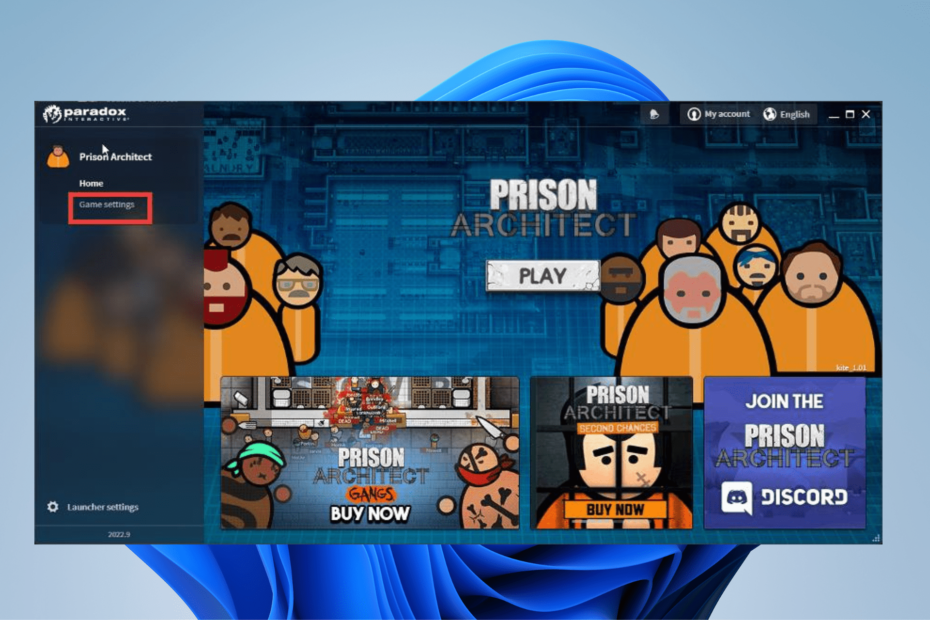Die Probleme beinhalten, dass Spiele nicht erkannt werden oder die App abstürzt
- Paradox Launcher ist der exklusive Launcher für Videospiele des Entwicklers Paradox Interactive.
- Einige Spieler haben sich über mehrere Probleme beschwert, die wie ein leerer Bildschirm auftreten.
- In diesem Handbuch werden 12 verschiedene Möglichkeiten aufgezeigt, die Sie ausprobieren können, um Paradox Launcher zu reparieren.
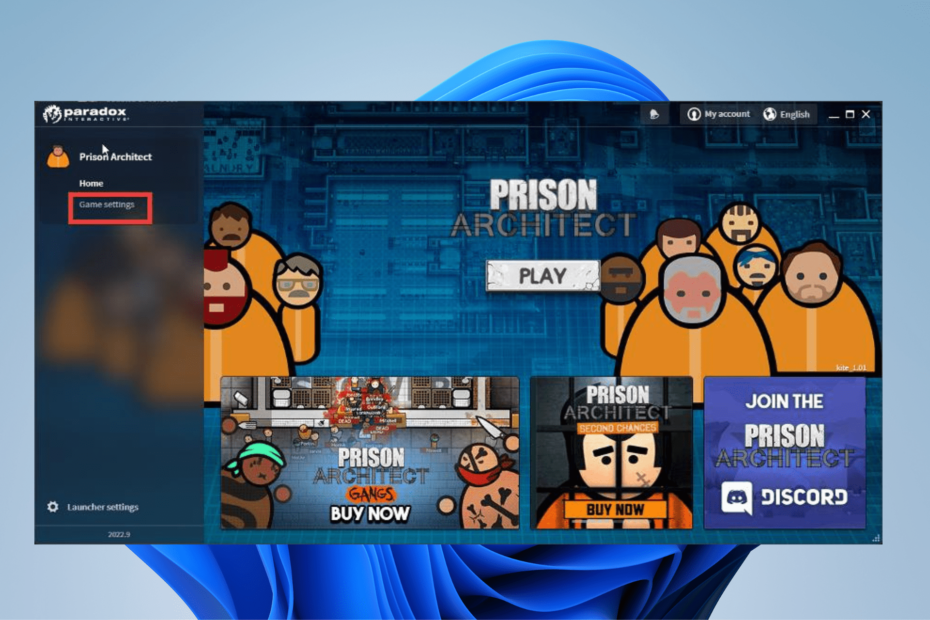
XINSTALLIEREN SIE, INDEM SIE AUF DIE DOWNLOAD-DATEI KLICKEN
Diese Software repariert häufige Computerfehler, schützt Sie vor Dateiverlust, Malware und Hardwarefehlern und optimiert Ihren PC für maximale Leistung. Beheben Sie PC-Probleme und entfernen Sie Viren jetzt in 3 einfachen Schritten:
- Laden Sie das Restoro PC-Reparaturtool herunter das kommt mit patentierten Technologien (Patent vorhanden hier).
- Klicken Scan starten um Windows-Probleme zu finden, die PC-Probleme verursachen könnten.
- Klicken Alles reparieren um Probleme zu beheben, die die Sicherheit und Leistung Ihres Computers beeinträchtigen.
- Restoro wurde heruntergeladen von 0 Leser in diesem Monat.
Paradox Interactive ist ein Videospiel aus Stockholm, Schweden, das über einen eigenen Launcher verfügt: den treffend benannten Paradox Launcher. Im Wesentlichen ist es die Entwicklerversion von Steam; eine App, von der aus Sie ihre Spiele starten können.
Sie können Paradox Launcher mit verbinden Dampf, aber einige Leute ziehen es vor, die beiden Softwareteile getrennt zu haben. Was auch immer der Fall sein mag, es ist klar, dass Paradox versucht, eine eigene Online-Plattform zu etablieren.
Wenn Sie ein Fan von Paradox-Spielen sind, empfehlen wir Ihnen, den Launcher herunterzuladen. Sie sollten jedoch auf einige Probleme mit der App aufmerksam gemacht werden.
Ist Paradox Launcher sicher?
Unbedingt. Paradox-Launcher ist absolut sicher in der Anwendung. Es liegen keine Berichte über Malware oder Viren vor, die durch das Herunterladen dieser App auf den Computer eines Benutzers hochgeladen wurden.
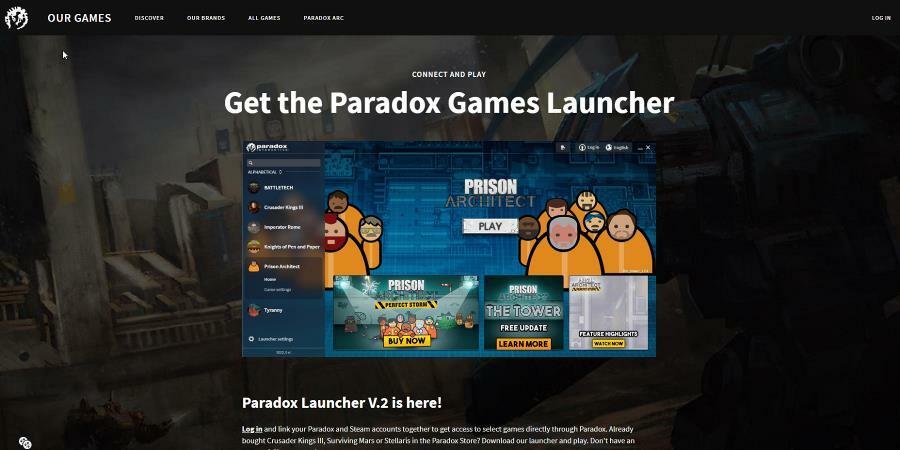
Die Probleme, die den Paradox Launcher plagen, bestehen darin, dass Spiele nicht erkannt werden oder die App abstürzt. Grob gesagt gibt es einige allgemeine Probleme mit dem Launcher und diese Anleitung wird sie ansprechen.
Wie behebe ich das häufigste Problem mit Paradox Launcher?
1. Bereits installiert
- Öffnen Sie zunächst die Suchleiste unter Windows und geben Sie ein hinzufügen oder entfernen von Programmen.
- Klicken Sie auf den angezeigten Eintrag.
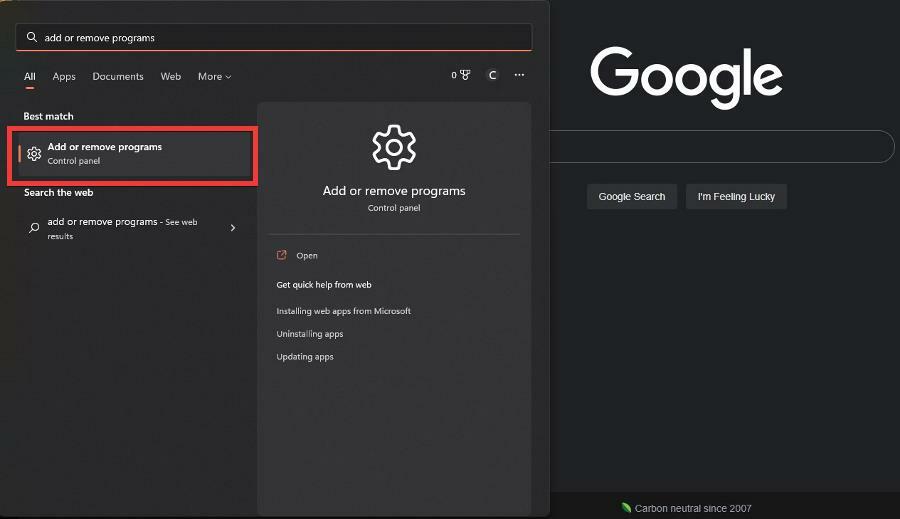
- Scrollen Sie nach unten, bis Sie Paradox Launcher finden. Klicken Sie rechts auf die drei Punkte.
- Klicken Sie im Kontextmenü auf Deinstallieren.
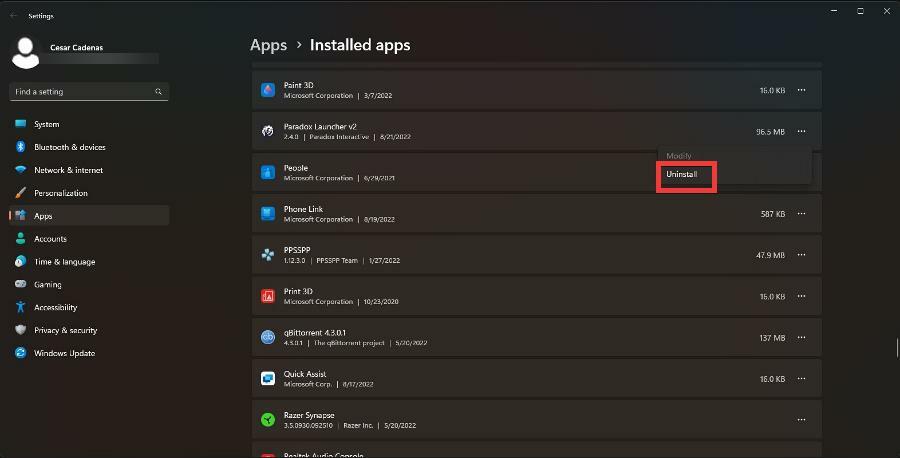
- Nach der Deinstallation müssen Sie drei bestimmte Ordner löschen. Wenn sie nicht da sind, fahren Sie mit Schritt 9 fort.
- Öffnen Sie für den ersten Ordner den Datei-Explorer und geben Sie die folgende Adresse ein:
C:/Benutzer//AppData/Local/Programme/Paradox Interactive/ - Wo es heißt „
“, geben Sie Ihren Benutzernamen für das Konto auf Ihrem Computer ein. - Löschen Sie den Ordner mit dem Titel Startprogramm.
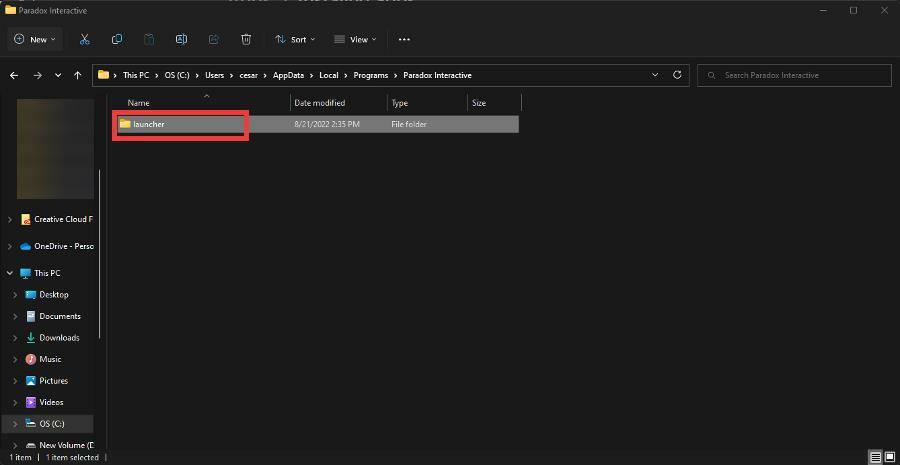
- Löschen Sie als Nächstes die Datei, die Sie hier sehen:
C:/Benutzer//AppData/Local/Paradox Interactive/ 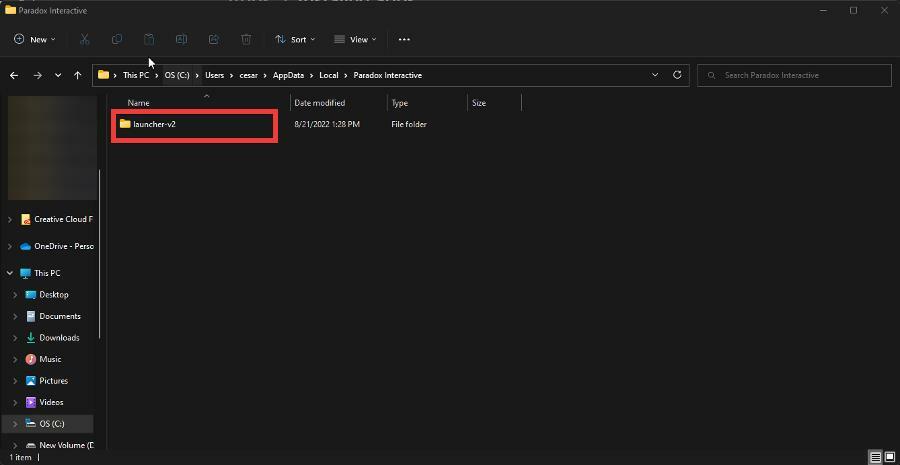
- Löschen Sie abschließend die Datei, die Sie hier sehen:
C:/Benutzer//AppData/Roaming/Paradox Interactive/launcher-v2/ 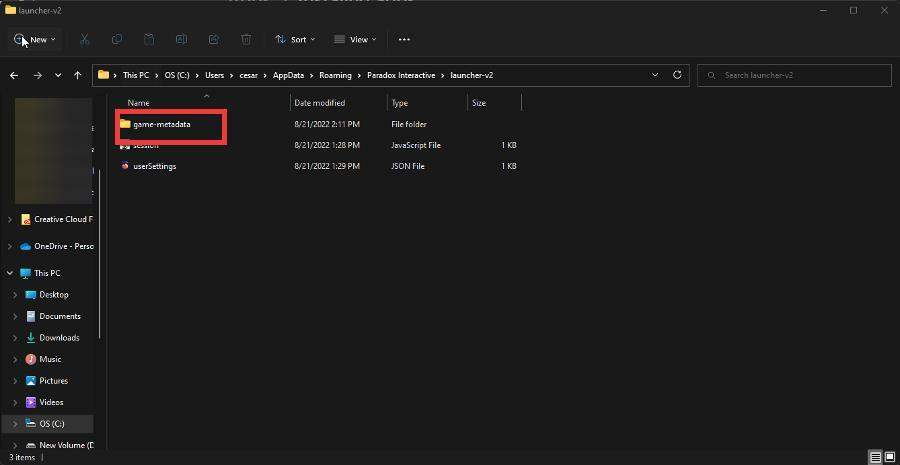
- Suchen Sie nach dem Löschen dieser Ordner entweder nach Steam oder dem Epic Games Launcher und führen Sie es als Administrator aus.
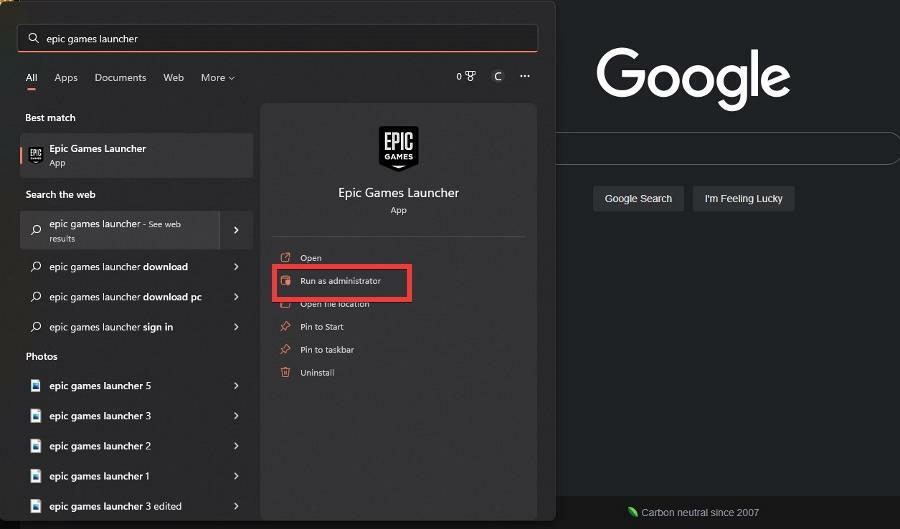
- Möglicherweise erscheint ein kleines Fenster, in dem Sie gefragt werden, ob Sie Änderungen vornehmen möchten. Auswählen Ja.
- Führen Sie nun im Launcher das Paradox Interactive-Spiel aus, das Sie spielen möchten, und starten Sie es.
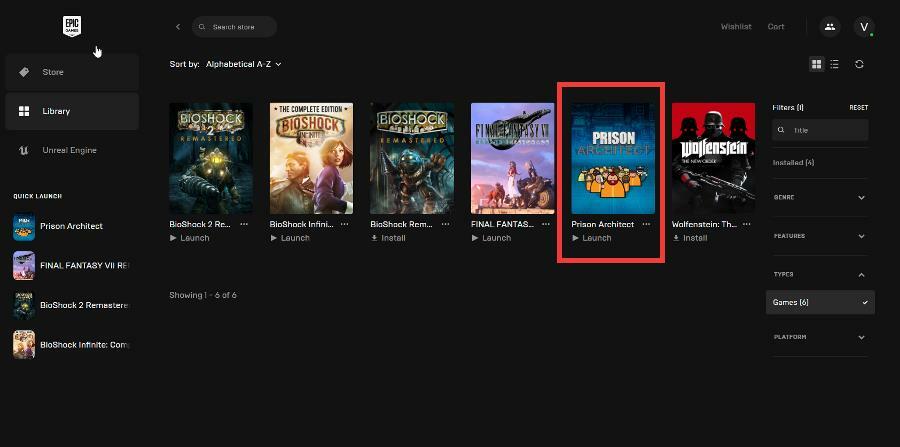
- Wenn Sie diese Schritte ausführen, wird der Paradox Launcher neu installiert und eventuelle Probleme beseitigt.
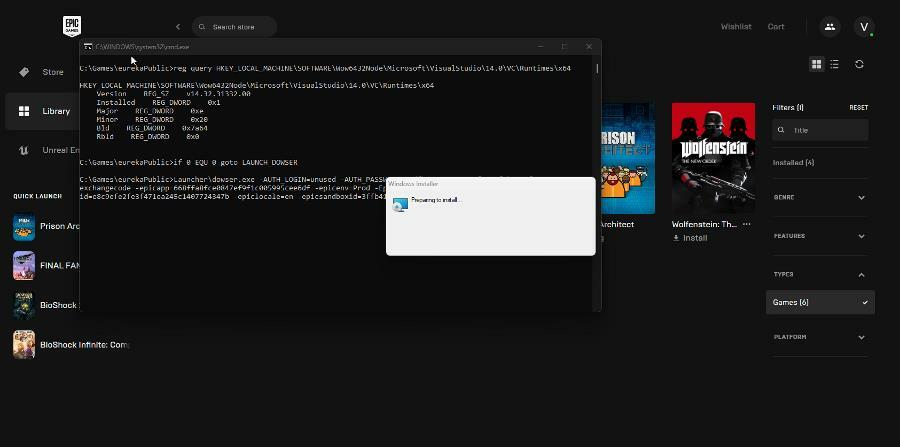
2. Schwarzer Bildschirm
- Schließen Sie zunächst den Paradox Launcher.
- Verbindung zum Internet trennen. Sie können dies tun, indem Sie auf klicken Wi-Fi-Symbol in der unteren rechten Ecke und klicken Sie dann auf das Symbol, um es auszuschalten.
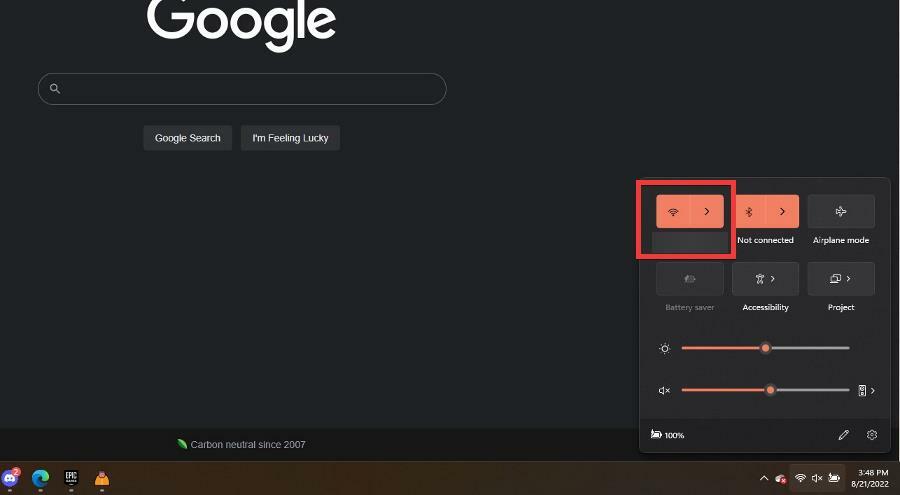
- Öffnen Sie Paradox Launcher erneut und melden Sie sich ab, wenn Ihr Konto noch angemeldet ist.
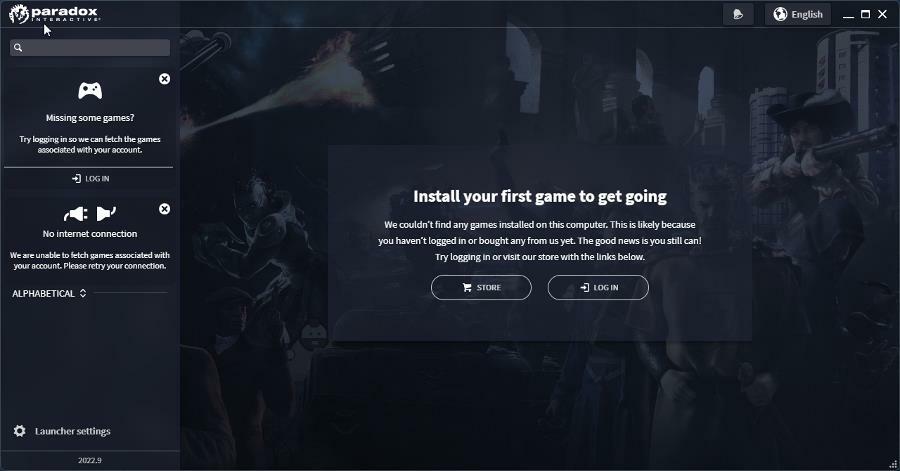
- Verbinden Sie sich erneut mit dem Internet und das Problem sollte behoben sein.
3. Blauer Bildschirm
- Die erste Möglichkeit, Treiber zu aktualisieren, besteht darin, zu gehen Windows Update Abschnitt in der Einstellungen Speisekarte.
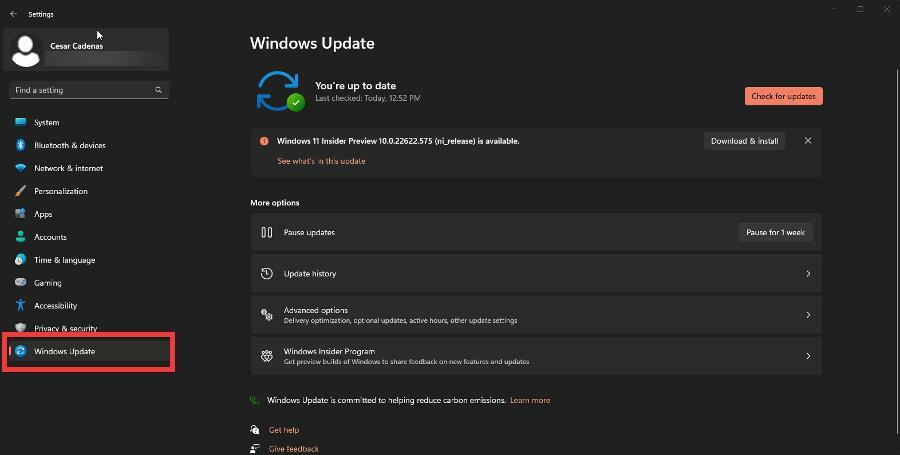
- Sie können auf die klicken Auf Updates prüfen Schaltfläche in der oberen rechten Ecke, wenn Updates verfügbar sind.
- Sie können klicken Herunterladen & installieren um Ihren Computer zu aktualisieren.
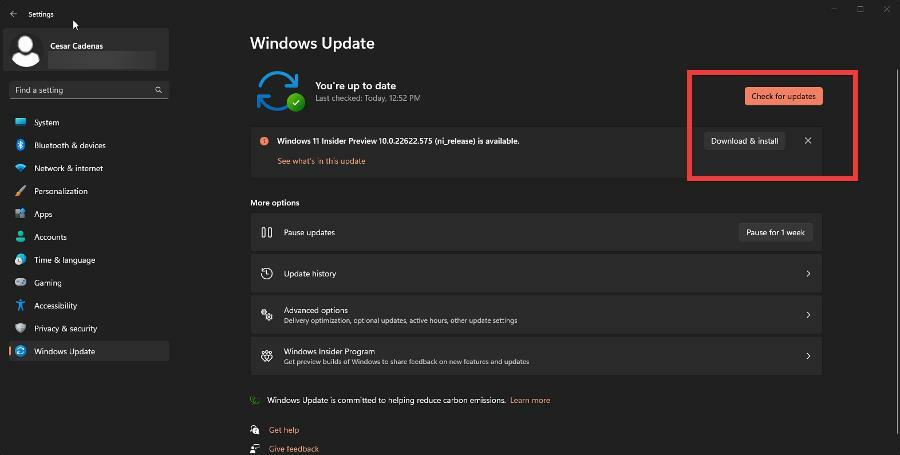
- Umgekehrt können Sie die öffnen Gerätemanager und klicken Sie auf Laufwerke.
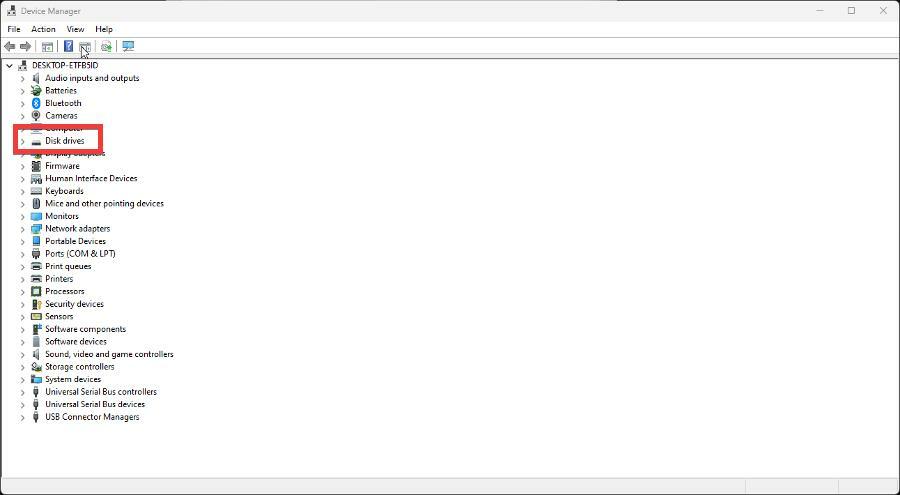
- Klicken Sie mit der rechten Maustaste auf den Treiber und wählen Sie ihn aus Treiber aktualisieren.
- Wählen Sie in diesem neuen Fenster aus Automatisch nach Treibern suchen aktualisieren. Sobald Sie fertig sind, schließt sich das Fenster automatisch.
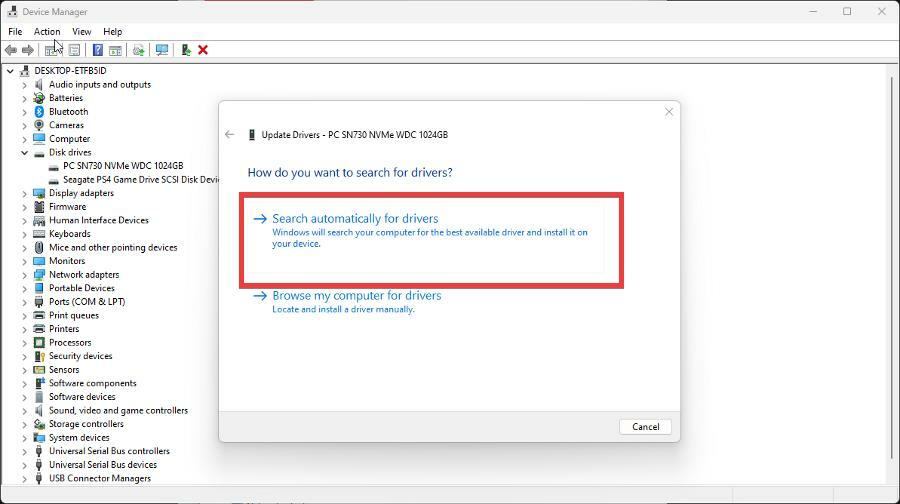
Experten-Tipp: Einige PC-Probleme sind schwer zu lösen, insbesondere wenn es um beschädigte Repositories oder fehlende Windows-Dateien geht. Wenn Sie Probleme haben, einen Fehler zu beheben, ist Ihr System möglicherweise teilweise defekt. Wir empfehlen die Installation von Restoro, einem Tool, das Ihren Computer scannt und den Fehler identifiziert.
Klick hier herunterzuladen und mit der Reparatur zu beginnen.
Bluescreen-Probleme sind eher auf Hardware- oder Treiberprobleme zurückzuführen als auf den Paradox Launcher.
Der Computer hat Dutzende von Treibern und wenn einer davon veraltet ist, können Sie viel Zeit damit verbringen, danach zu suchen. Wenn Sie eine sicherere und schnellere Alternative wünschen, sollten Sie die Verwendung eines auf Treiberaktualisierungen spezialisierten Tools wie z DriverFix.
Verschiedene Fehler sind das Ergebnis eines fehlerhaften Treibers. Wenn dies der Fall ist, müssen Sie diese spezifische Komponente möglicherweise vollständig aktualisieren oder neu installieren. Da der Vorgang nicht einfach durchzuführen ist, empfehlen wir die Verwendung eines automatisierten Tools für den Job. So geht's:
- Laden Sie DriverFix herunter und installieren Sie es.
- Starten Sie die App.
- Warten Sie, bis die Software alle Ihre fehlerhaften Treiber erkannt hat.
- Ihnen wird nun eine Liste aller Treiber mit Problemen angezeigt, und Sie müssen nur diejenigen auswählen, die Sie beheben möchten.
- Warten Sie, bis DriverFix die neuesten Treiber heruntergeladen und installiert hat.
- Neu starten Ihrem PC, damit die Änderungen wirksam werden.

DriverFix
Schützen Sie Ihr Windows vor jeder Art von Fehlern, die durch beschädigte Treiber verursacht werden, indem Sie DriverFix noch heute installieren und verwenden!
Besuche die Website
Haftungsausschluss: Dieses Programm muss von der kostenlosen Version aktualisiert werden, um bestimmte Aktionen auszuführen.
4. Leerer Bildschirm
- Suchen und öffnen Windows Defender-Firewall mit Erweiterte Sicherheit.
- Klicken Eingehende Regeln auf der linken Seite.
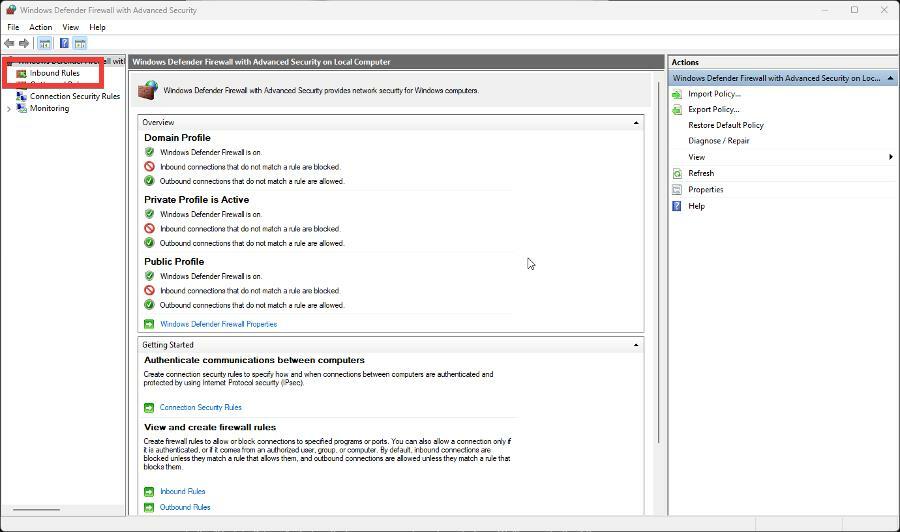
- Klicken Neue Regel auf der rechten Seite.
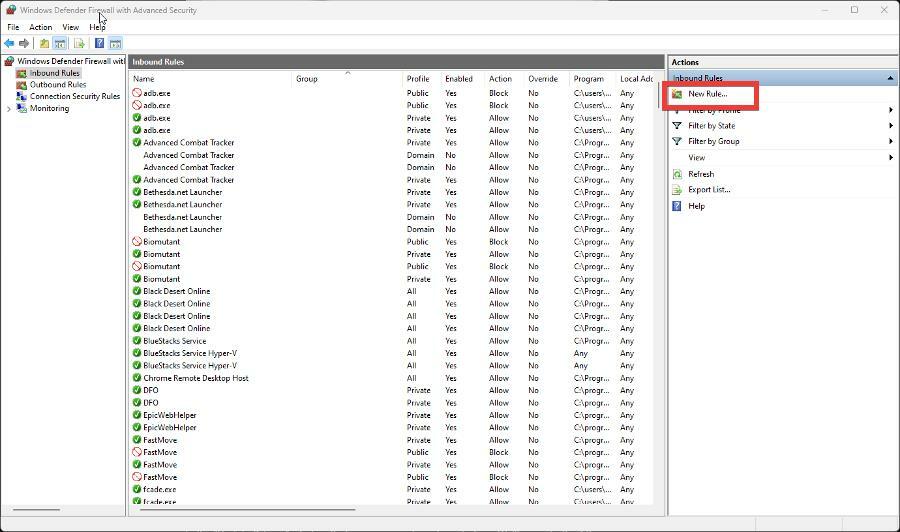
- Klicken Sie in diesem neuen Fenster auf Programm, dann Nächste.
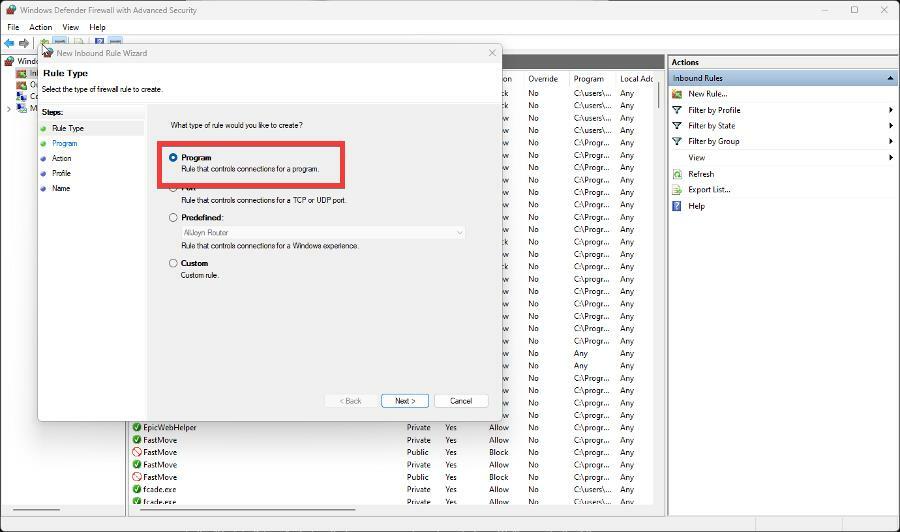
- Klicken Durchsuche.
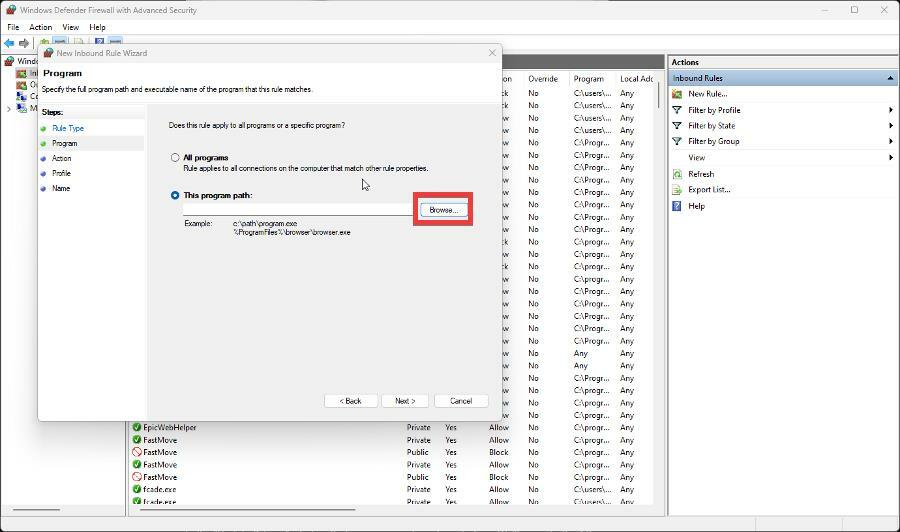
- Gehen Sie im Datei-Explorer zu:
C:\Benutzer\\AppData\Local\Programme\Paradox Interactive\Launcher - Wählen Sie die neueste Version aus.
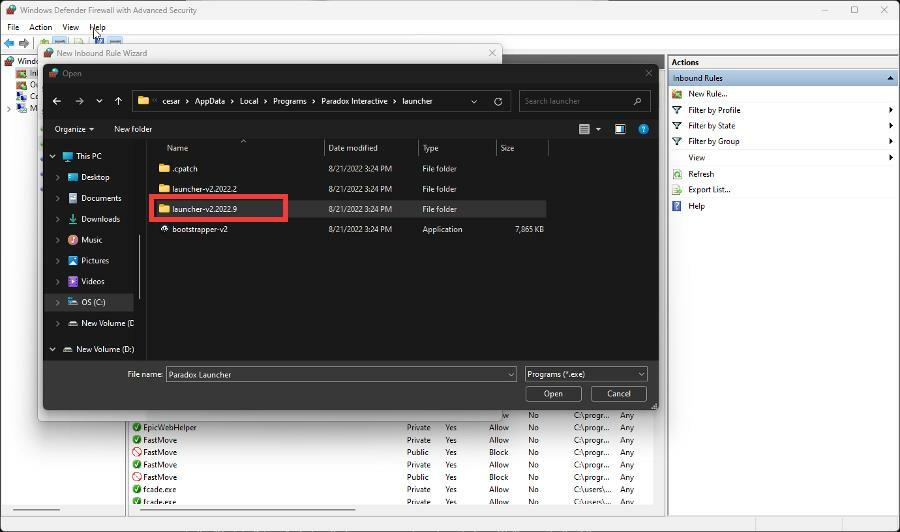
- Wählen Sie im folgenden Ordner dann Paradox Launcher aus Offen.
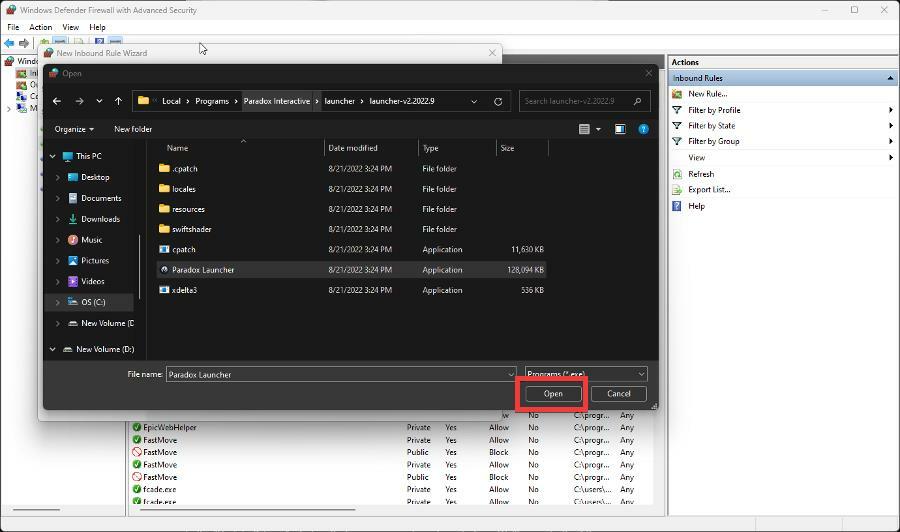
- Klicken Sie im Assistenten für eingehende Regeln auf Nächste.
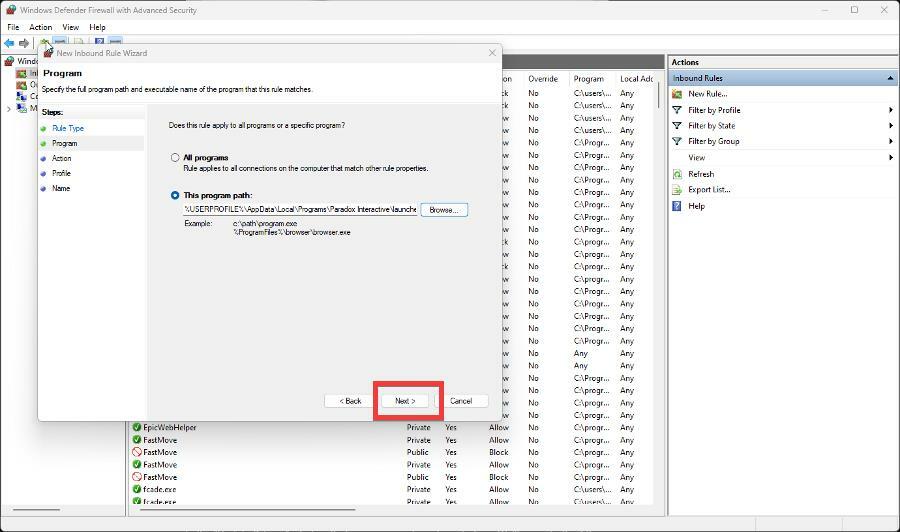
- Klicken Verbindung zulassen, dann Nächste.
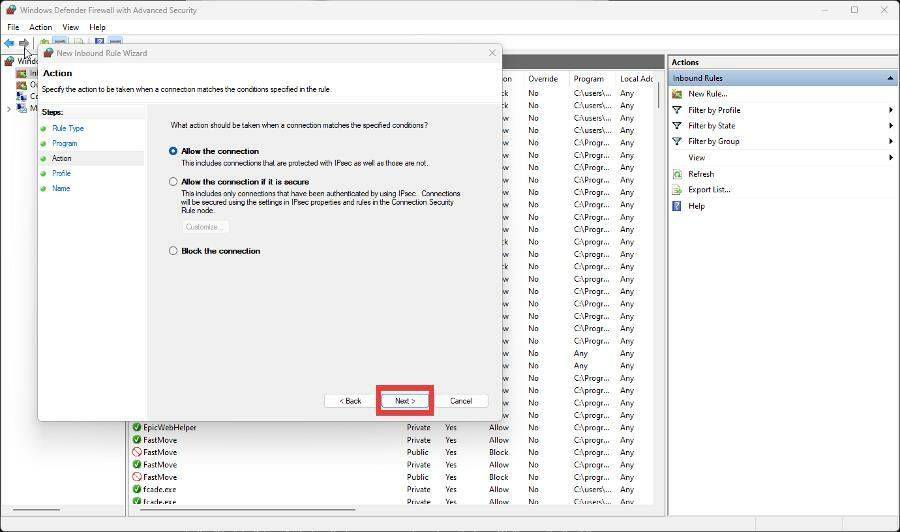
- Konfigurieren Sie, wie die Regel angewendet wird, und klicken Sie dann auf Weiter.
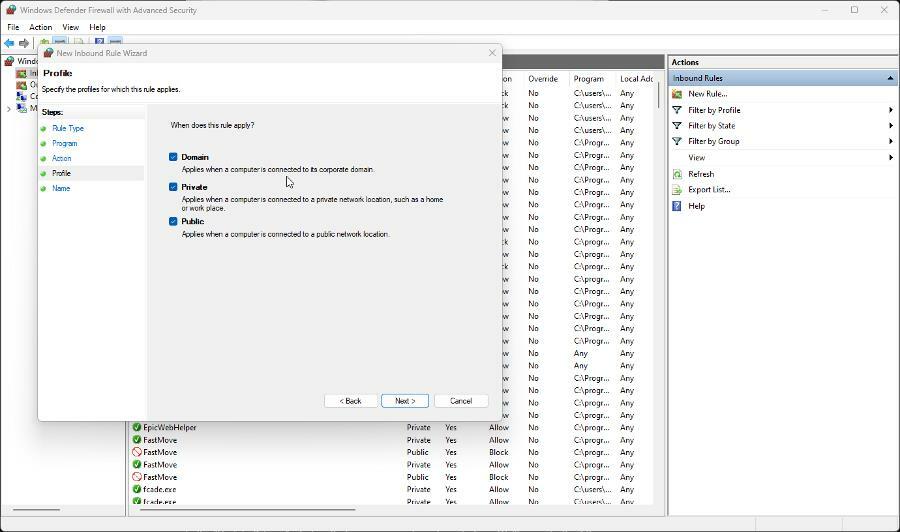
- Geben Sie der Regel einen Namen und eine Beschreibung, wenn Sie möchten.
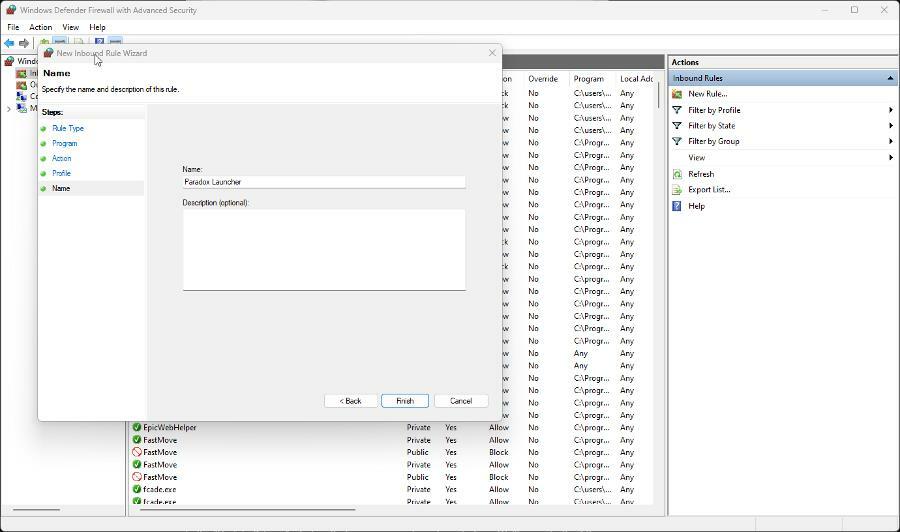
- Klicken Fertig.
5. App stürzt ab
- Um das Absturzproblem von Paradox Launcher zu lösen, müssen Sie im Wesentlichen die Schritte der ersten Lösung wiederholen.
- Deinstallieren Sie den Paradox Launcher in der Windows-Einstellungen Speisekarte.
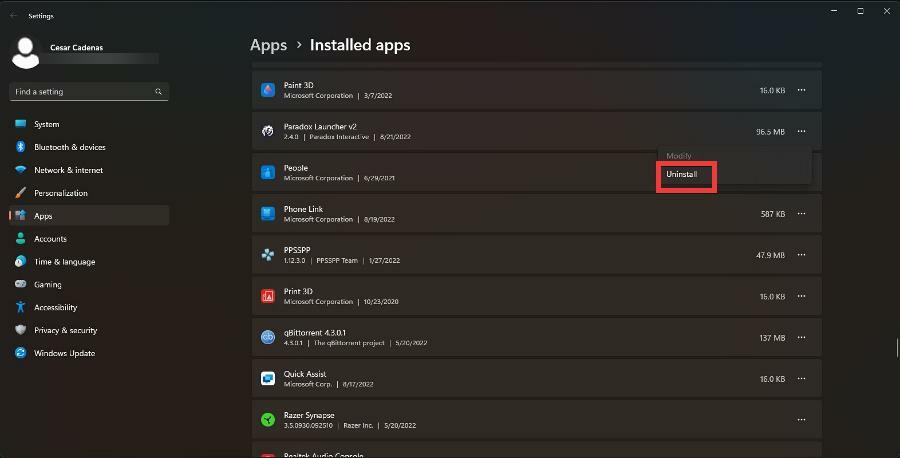
- Und genau wie zuvor müssen Sie zum Datei-Explorer gehen und drei bestimmte Ordner löschen.
- Gehe zu:
C:/Benutzer//AppData/Local/Programme/Paradox Interactive/ - Löschen Sie den im Bild gezeigten Ordner. Erinnere dich daran muss durch den Benutzernamen ersetzt werden, den Sie für Ihren Computer verwenden.
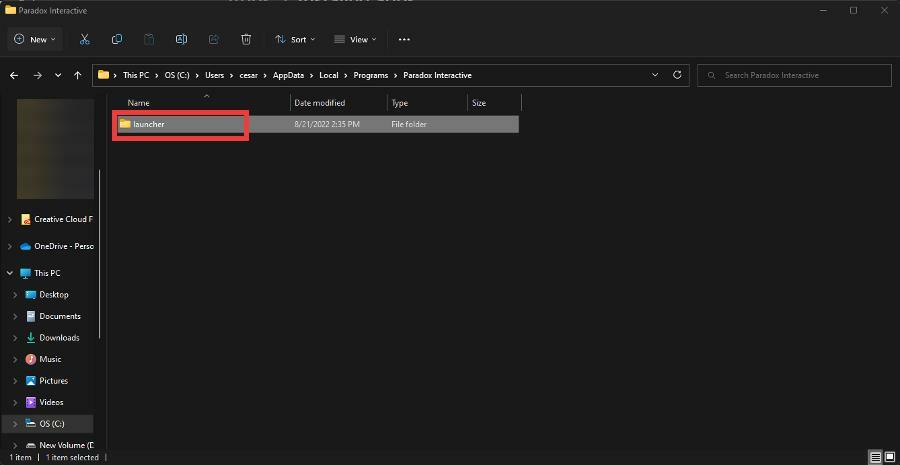
- Gehen Sie nun zu:
C:/Benutzer//AppData/Local/Paradox Interactive/ - Löschen Sie den im Bild gezeigten Ordner:
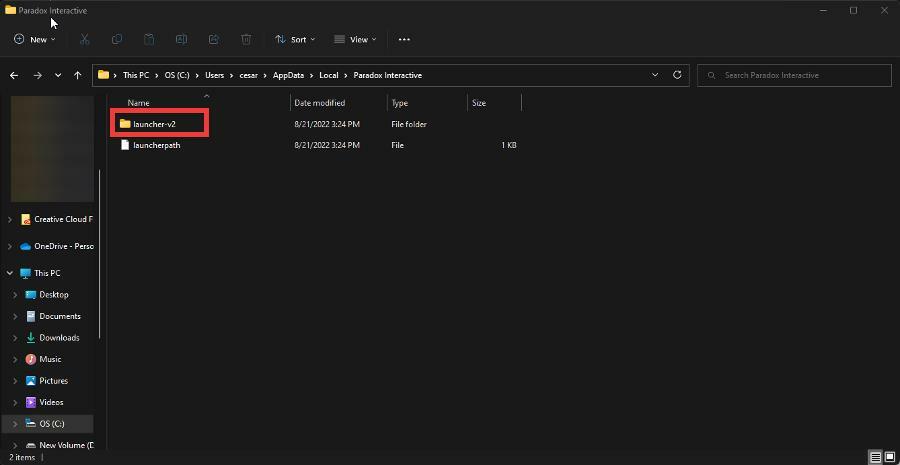
- Gehe zu:
C:/Benutzer//AppData/Roaming/Paradox Interactive/launcher-v2/ - Löschen Sie dort den Ordner:
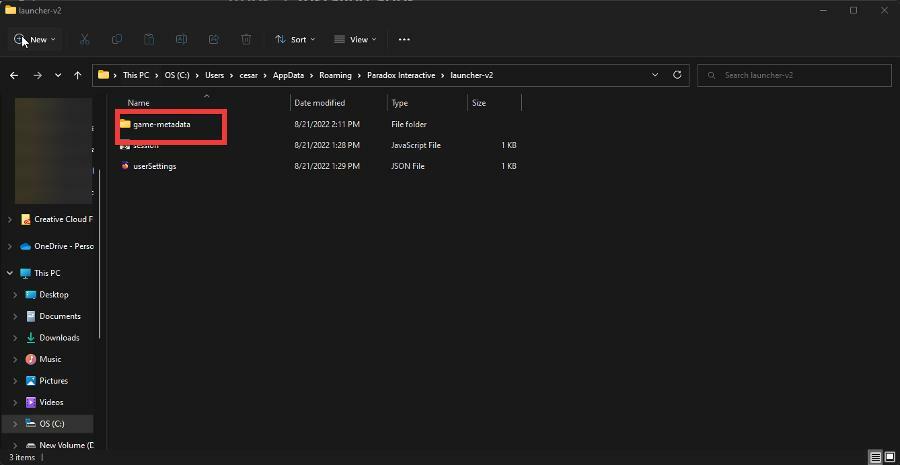
- Führen Sie nun entweder Steam oder den Epic Games Launcher aus, je nachdem, was den Titel Paradox Interactive trägt, und führen Sie es als Administrator aus.
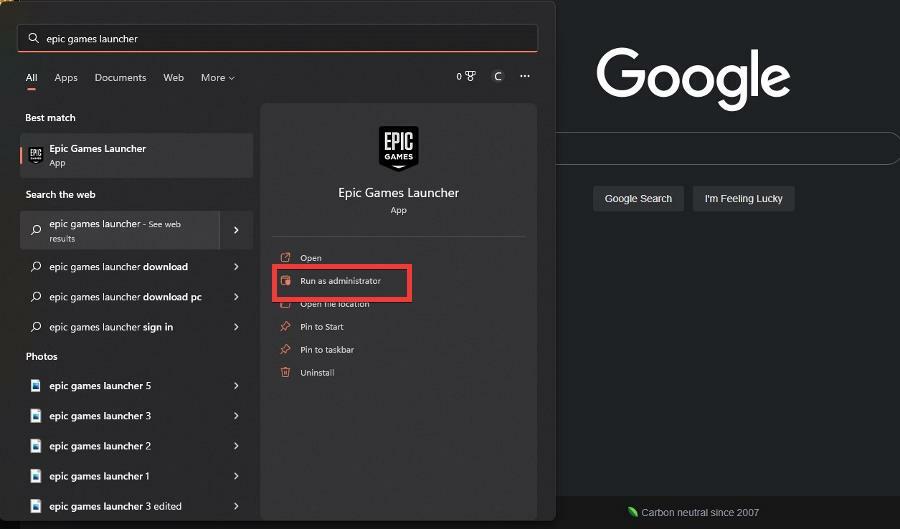
- Starten Sie den Paradox Interactive-Titel über die Drittanbieter-App.
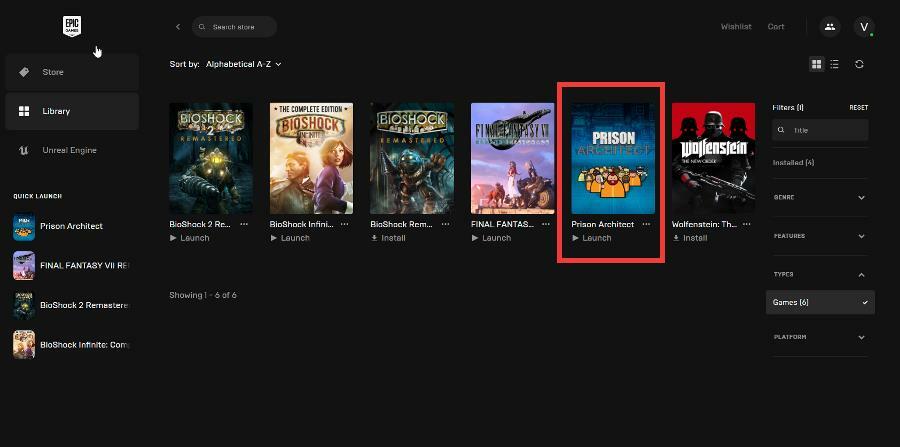
- Dadurch wird der Paradox Launcher neu installiert und das Spiel ist bereit.
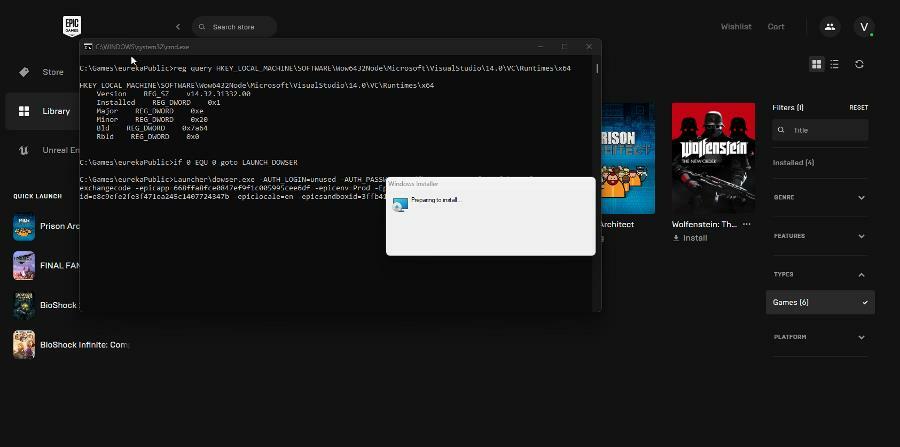
6. Spiel bereits installiert
- Beginnen Sie mit der Deinstallation den Paradox Launcher und gehen Sie zu den folgenden Orten im Datei-Explorer.
- Gehen Sie zuerst zu:
C:/Benutzer//AppData/Local/Programme/Paradox Interactive/ - Löschen Sie die Datei dort:
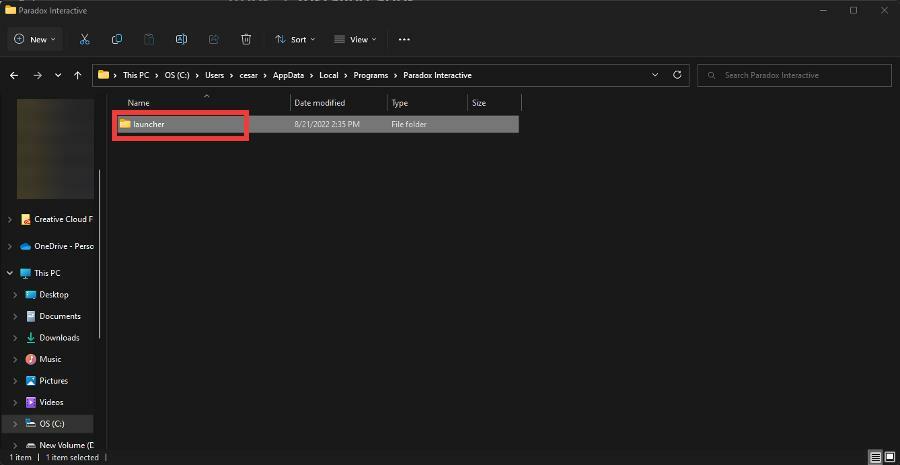
- Dann geh zu:
C:/Benutzer//AppData/Local/Paradox Interactive/ - Löschen Sie dort den Ordner:
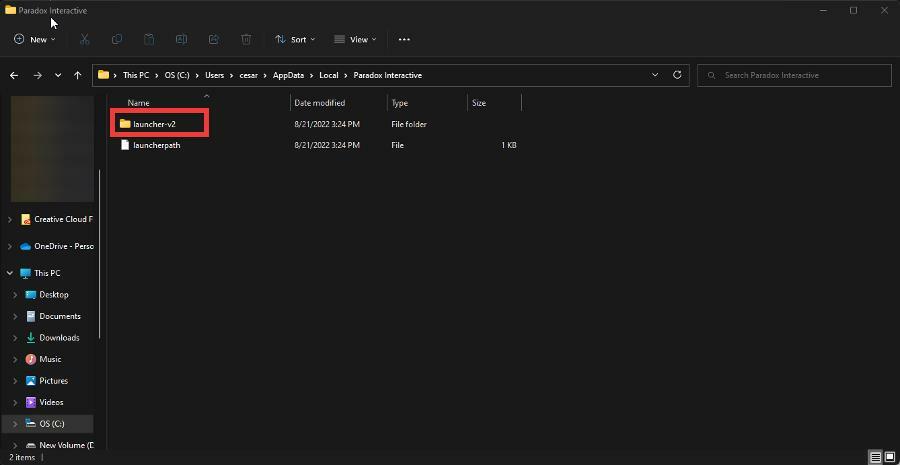
- Gehen Sie schließlich zu:
C:/Benutzer//AppData/Roaming/Paradox Interactive/launcher-v2/ - Löschen Sie dort den Ordner.
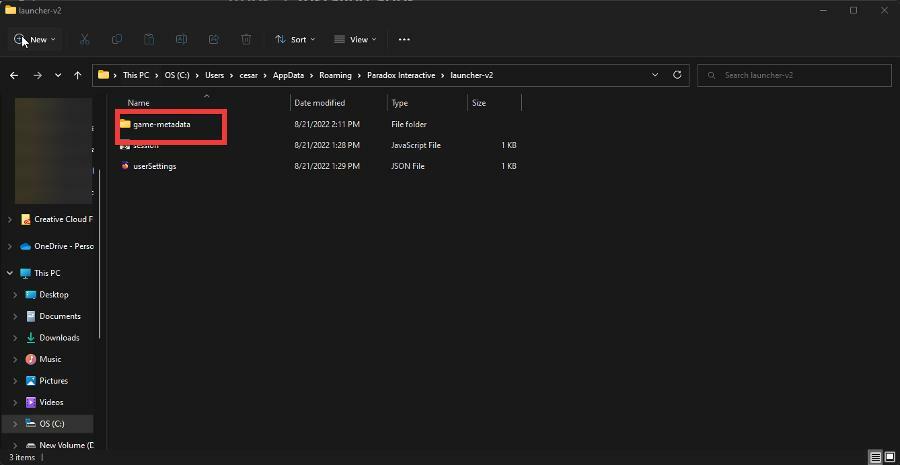
- Starten Sie das Paradox Interactive-Spiel über einen Launcher eines Drittanbieters wie Steam oder den Epic Games Launcher.
- So spielen Sie Myst Game Series auf Ihrem Windows 10/11-PC
- 3 einfache Möglichkeiten zum Löschen von Steam Cloud Saves von Ihrem PC
- Die 4 besten Möglichkeiten, Heroes of Might and Magic 3 auf Windows/Mac zu spielen
7. Play-Button funktioniert nicht
- Es gibt zwei Methoden, die Sie ausprobieren können. Zunächst können Sie den Paradox Launcher als Administrator ausführen. Rufen Sie die Suchleiste auf und geben Sie ein Paradox-Launcher.
- Auswählen Als Administrator ausführen.
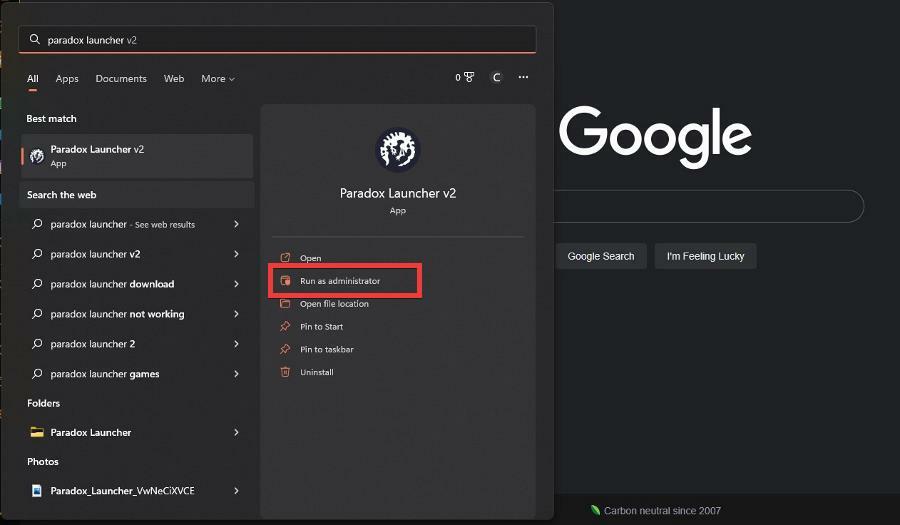
- Die andere Sache, die Sie tun können, ist, die App manuell zu aktualisieren, wenn dies nicht automatisch erfolgt ist. Gehen Sie zur Website von Paradox Launcher und laden Sie die App erneut herunter, um sie zu aktualisieren.
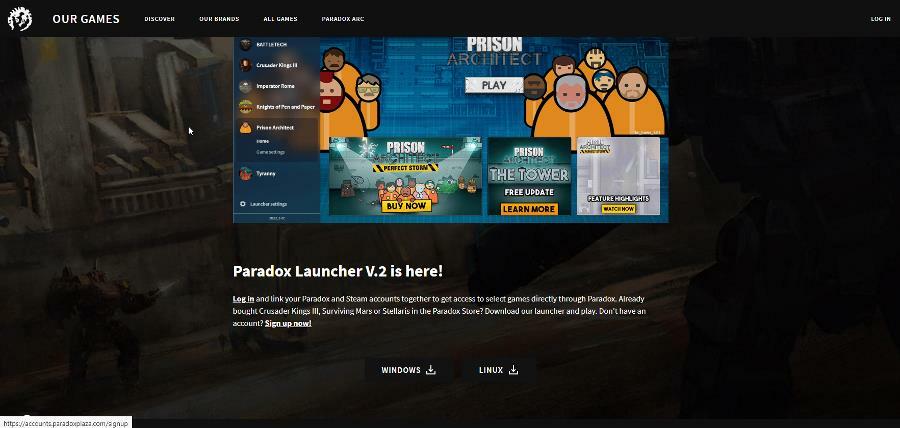
8. Die Konfigurationsdatei kann nicht gefunden werden
- Um dieses Problem zu beheben, müssen Sie die erste Lösung ausführen. Beginnen Sie mit der Deinstallation des Paradox Launcher von Ihrem Computer.
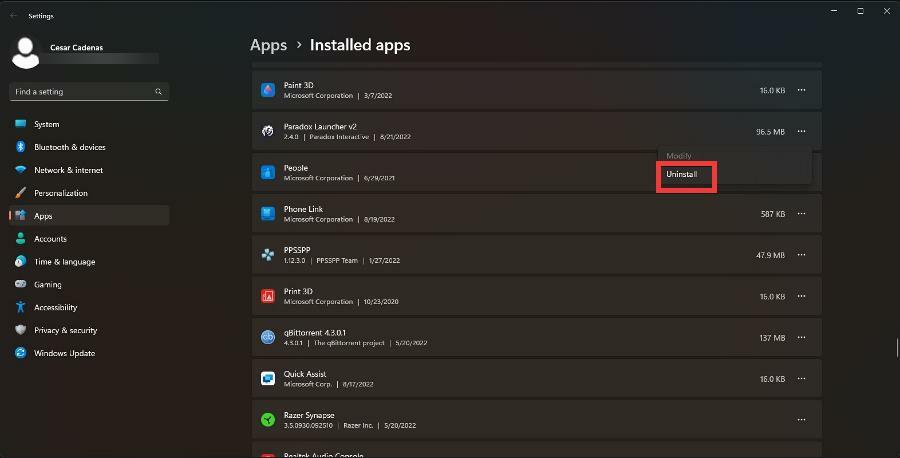
- Gehen Sie nun zu:
C:/Benutzer//AppData/Local/Programme/Paradox Interactive/ - Löschen Sie dort den Ordner:
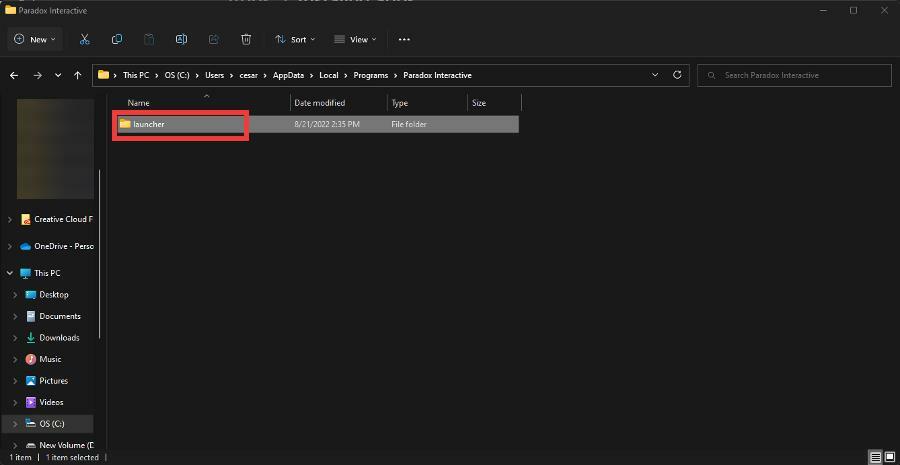
- Gehen Sie nun zu:
C:/Benutzer//AppData/Local/Paradox Interactive/ - Löschen Sie den Ordner:
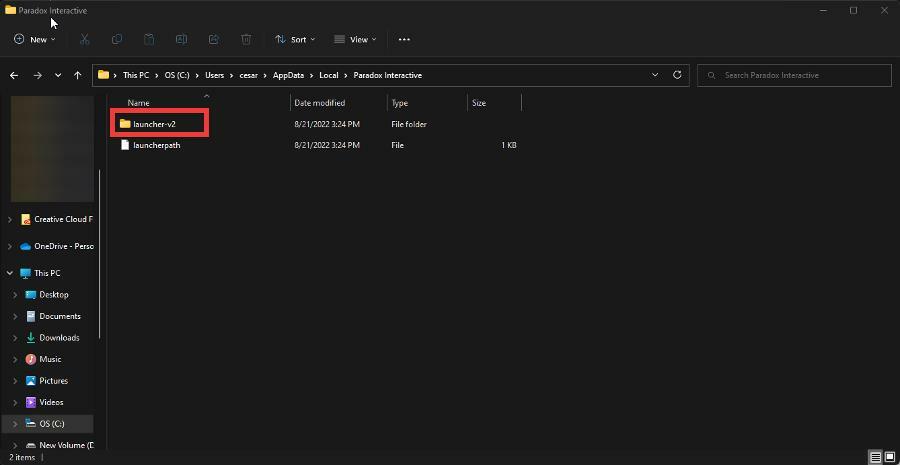
- Gehen Sie schließlich zu:
C:/Benutzer//AppData/Roaming/Paradox Interactive/launcher-v2/ - Löschen Sie den Ordner mit dem Titel Spiel-Metadaten:
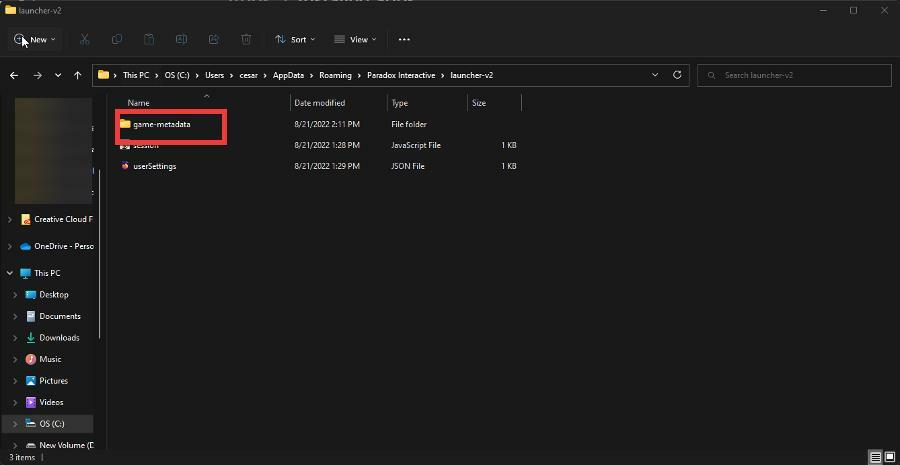
9. Eigentum kann nicht bestätigt werden
- Die Unfähigkeit, den Besitz eines Spiels auf dem Paradox Launcher zu überprüfen, ist auf ein Problem mit Windows zurückzuführen.
- Eine Möglichkeit, das Problem zu beheben, besteht darin, das Spiel über einen Launcher eines Drittanbieters wie Steam oder den Epic Games Launcher zu starten.
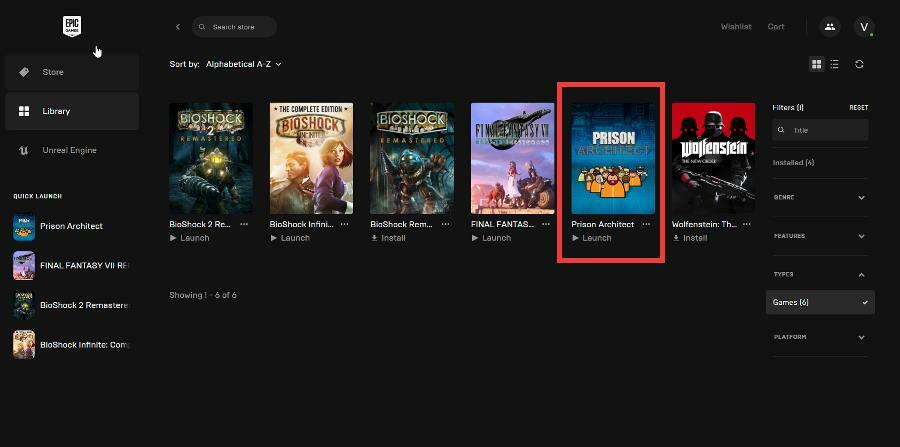
- Wenn Sie das Spiel über den Microsoft Store gekauft haben, sollten Sie zuerst Ihren Computer neu starten.
- Gehen Sie nach dem Neustart des Computers zum Microsoft Store und starten Sie das Spiel von dort aus. Das Problem sollte behoben sein.
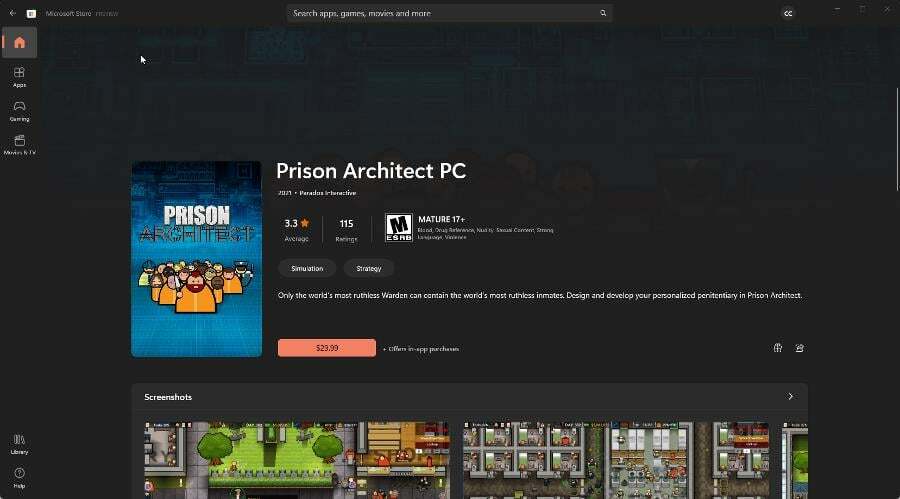
10. V2-Setup-Fehler
- Stellen Sie sicher, dass sich der Paradox Launcher innerhalb der Eingangsregeln von befindet Windows Defender-Firewall mit Erweiterte Sicherheit.
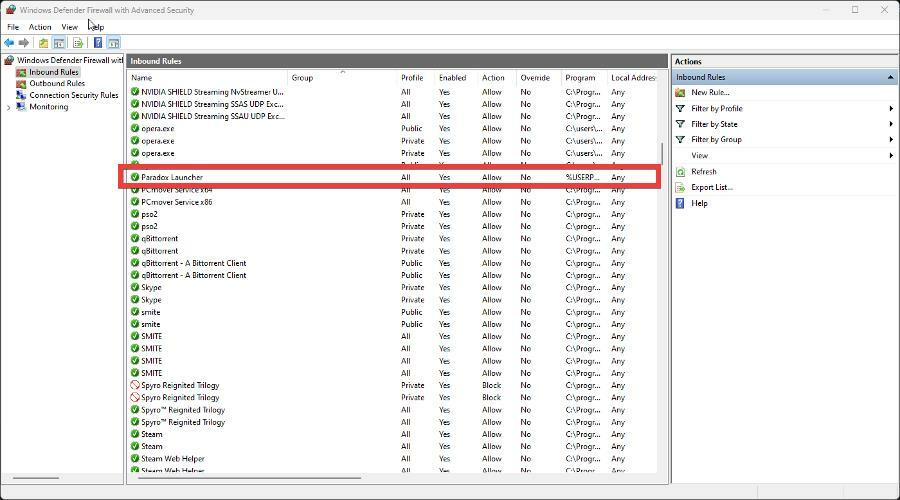
- Um eine eingehende Regel hinzuzufügen, klicken Sie auf Eingehende Regeln auf der linken Seite.
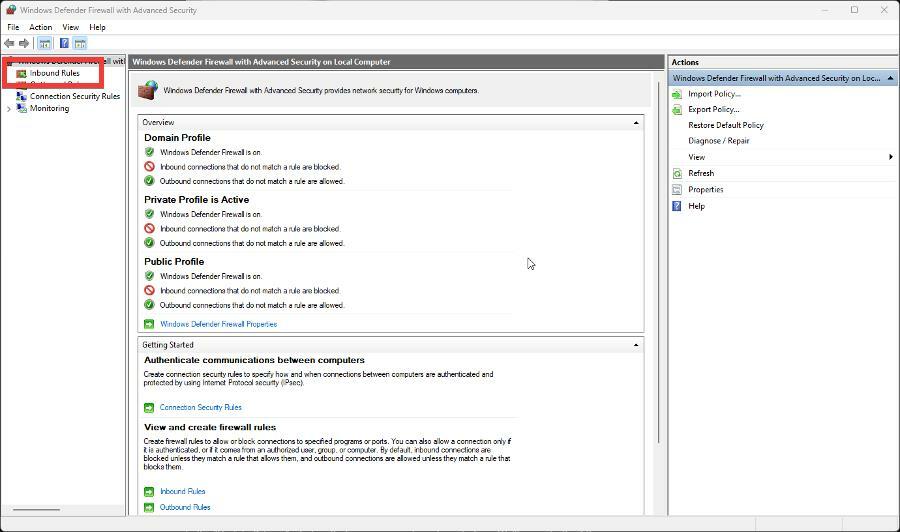
- Um eine eingehende Regel für Paradox Launcher hinzuzufügen, klicken Sie auf Eingehende Regeln.
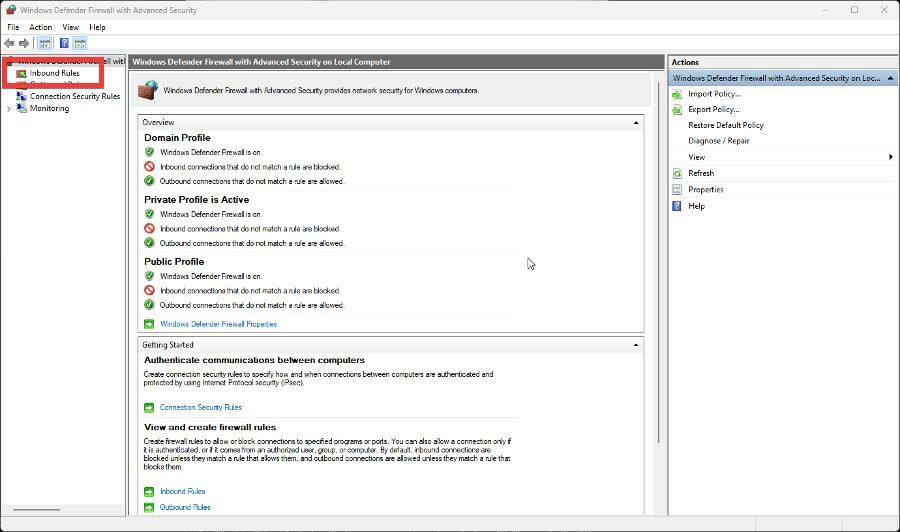
- Klicken Neue Regel in der oberen rechten Ecke.
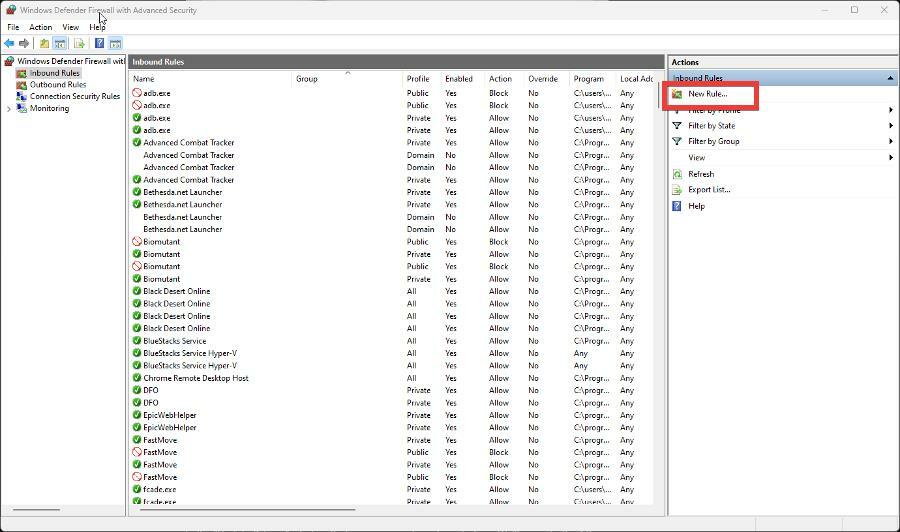
- Wählen Sie im neuen Fenster aus Programm und dann klicken Nächste.
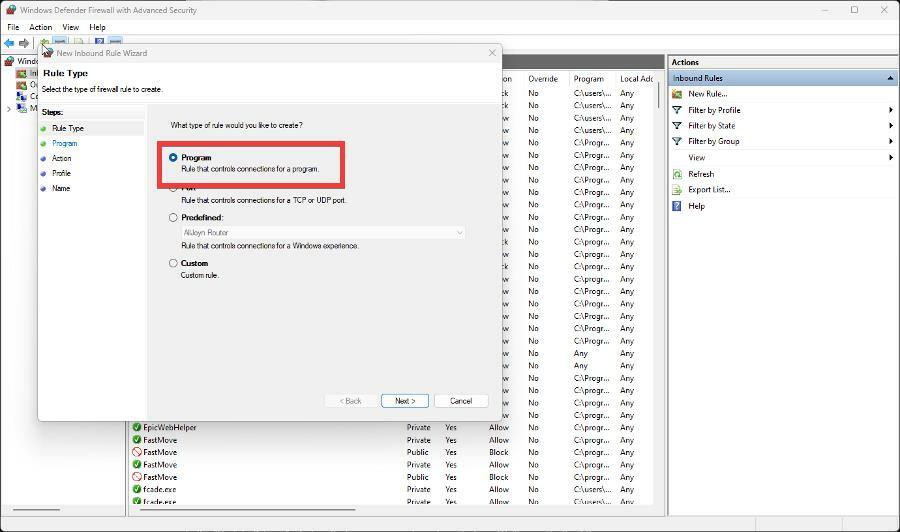
- Klicken Sie im folgenden Fenster auf Durchsuche.
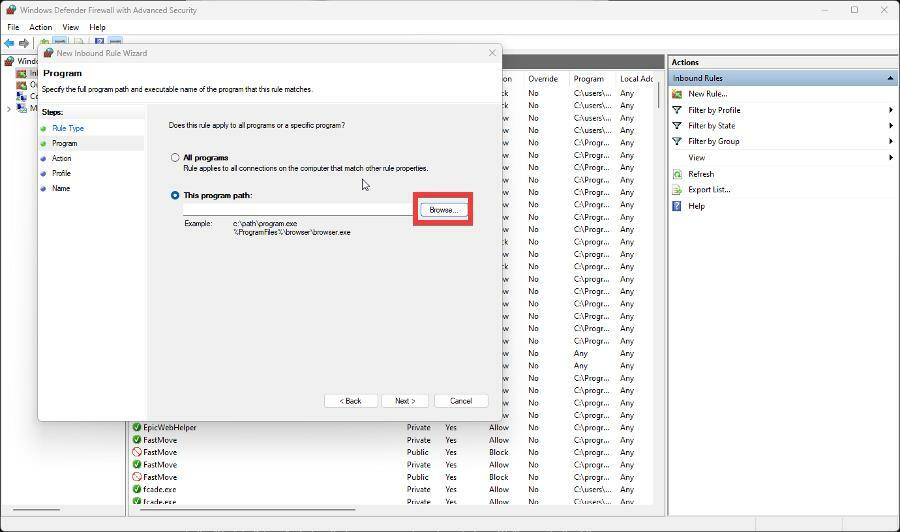
- Gehe zu:
C:\Benutzer\\AppData\Local\Programme\Paradox Interactive\Launcher - Öffnen Sie die meiste Version von Paradox Launcher.
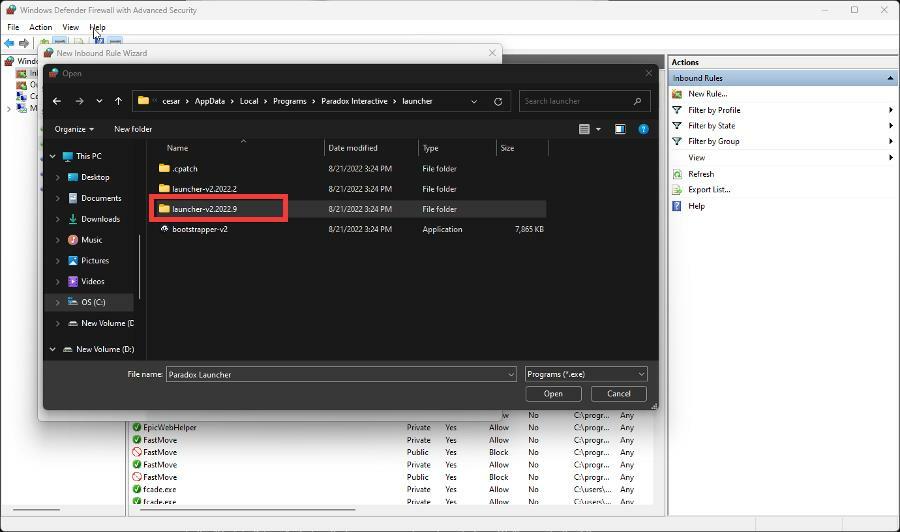
- Auswählen Paradox-Launcher und dann klicken Offen.
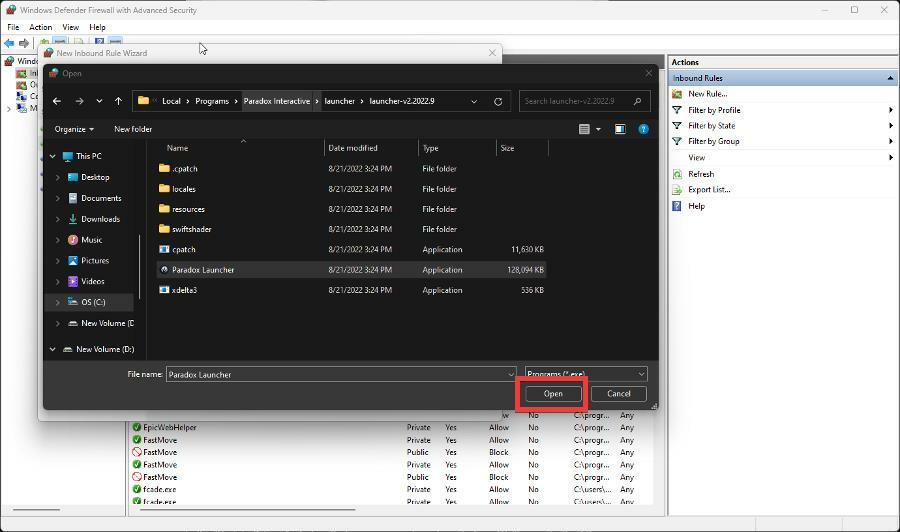
- Wenn sich der Launcher jetzt im Programmpfad befindet, klicken Sie auf Nächste.
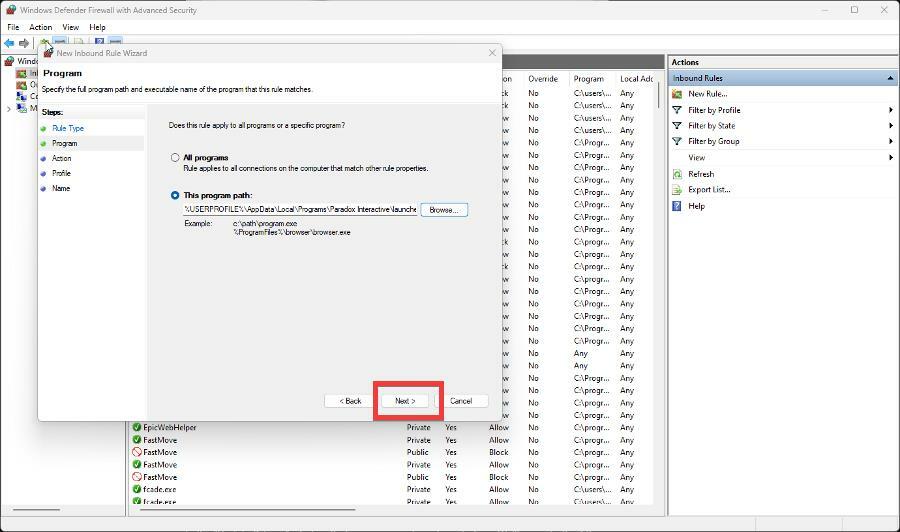
- Wählen Sie im nächsten Fenster aus Verbindung zulassen und dann klicken Nächste.
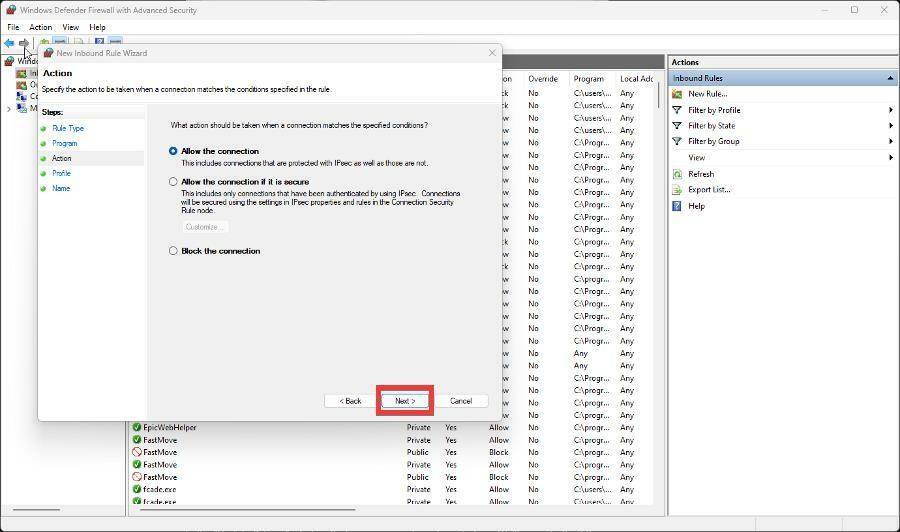
- Wählen Sie im folgenden Fenster aus, wann die Regel gilt. Klicken Nächste wenn fertig.
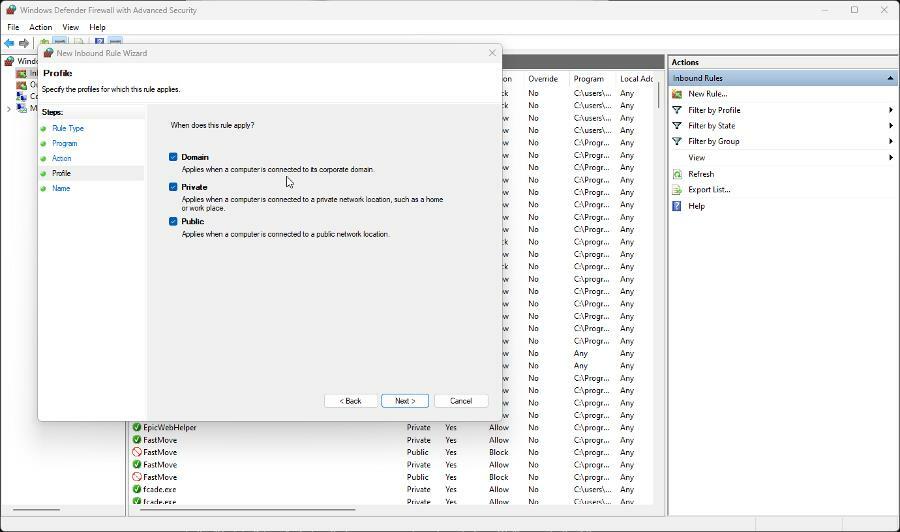
- Benennen Sie die Regel und geben Sie ihr eine Beschreibung, wenn Sie möchten. Schlag Fertig wenn fertig.
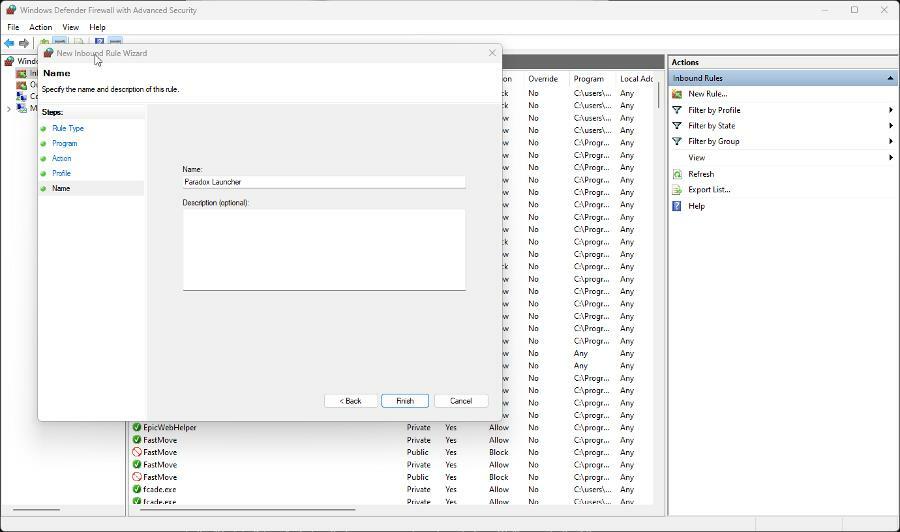
- Sie sollten auch den Quarantäneabschnitt Ihrer Antivirensoftware überprüfen. Manchmal wird die EXE-Datei als Virus gekennzeichnet. Wenn es dort ist, stellen Sie die Datei wieder her und öffnen Sie Paradox Launcher.
- In diesem Beispiel befindet sich die EXE-Datei nicht im Quarantänebereich, würde aber ähnlich aussehen.
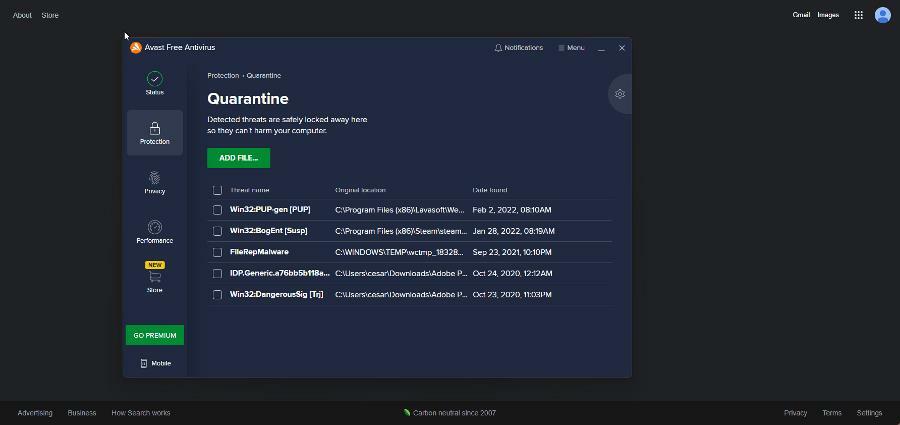
- Wenn die vorherigen Schritte nicht funktioniert haben, gibt es eine andere Methode.
- Führen Sie einen Launcher eines Drittanbieters wie Steam oder den Epic Games Launcher als Administrator aus.
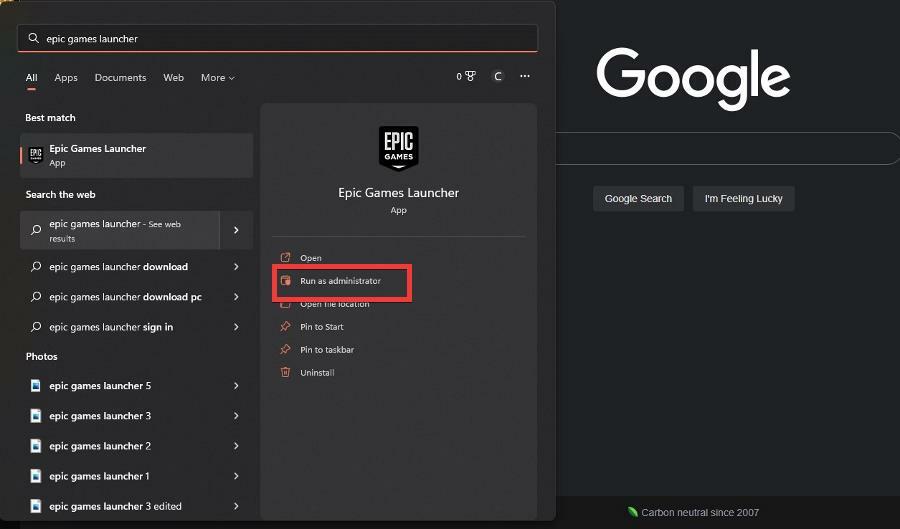
- Führen Sie das Spiel direkt über den Launcher des Drittanbieters aus.
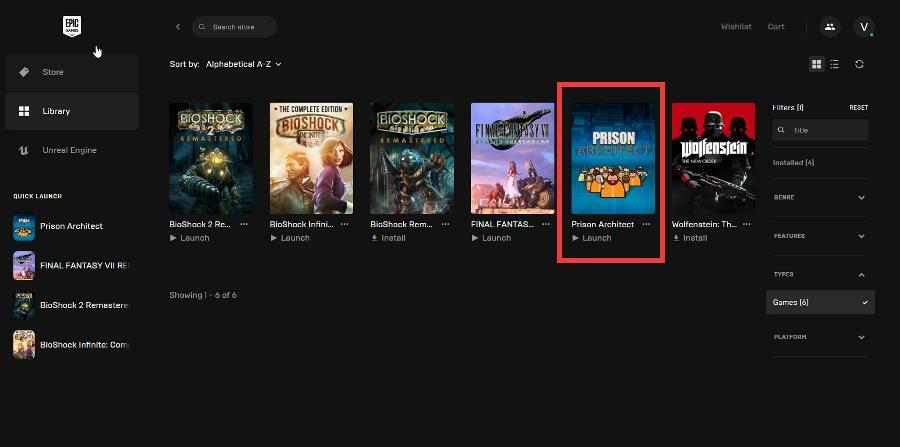
- Schließen Sie den Launcher des Drittanbieters und deinstallieren Sie den Paradox Launcher von Ihrem Windows-Computer.
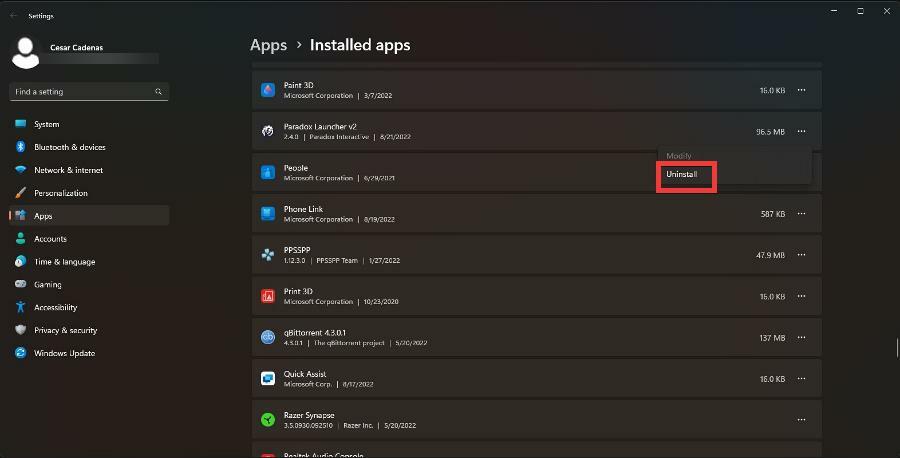
- Öffnen Sie den Drittanbieter erneut und starten Sie das Spiel. Dies führt zur Neuinstallation von Paradox Launcher.
11. Warten Sie mal
- Manchmal beginnt der Launcher endlos zu laden. Glücklicherweise gibt es dafür eine Lösung, also klicken Sie auf die Suchleiste und suchen Sie nach Registierungseditor. Klicken Sie auf den ersten Eintrag, den Sie sehen.
- Möglicherweise erscheint ein Fenster, in dem Sie gefragt werden, ob Sie Änderungen vornehmen möchten. Klicken Ja.
- In dem Adressleiste des Registrierungseditors, Eintreten:
HKEY_CURRENT_USER\SOFTWARE\Microsoft\Windows\CurrentVersion\Explorer\Benutzer-Shell-Ordner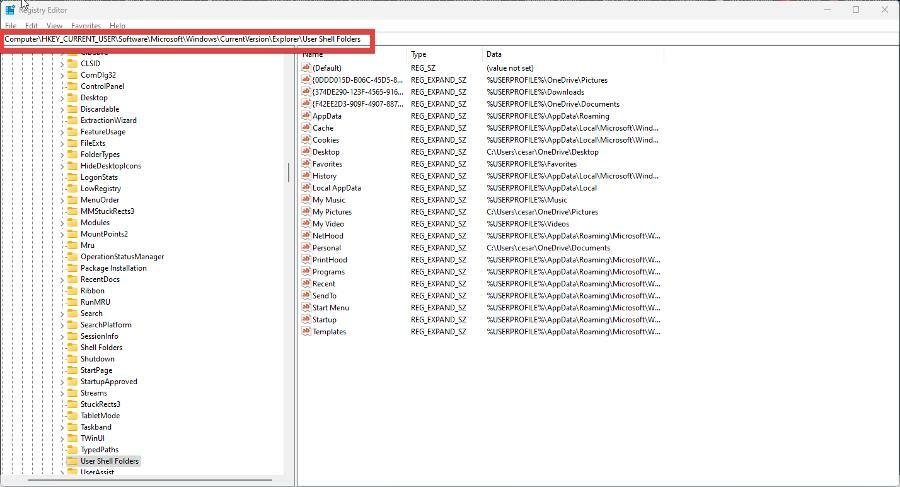
- Doppelklicken Sie auf der rechten Seite Persönlich.
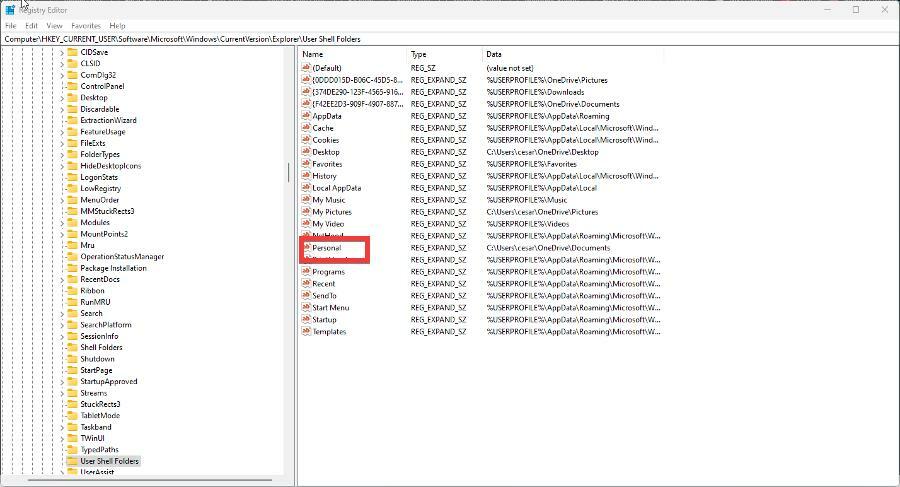
- Geben Sie in den Wertdaten ein%USERPROFILE%\Dokumente. Klicken OK.
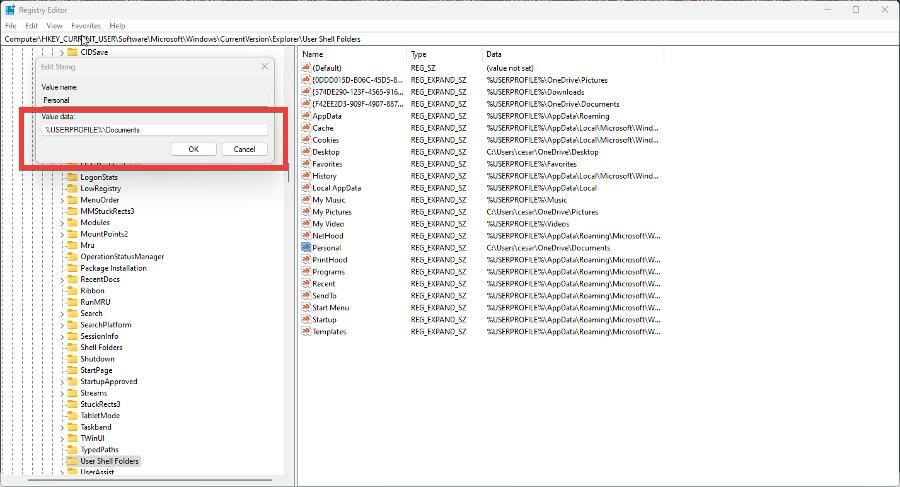
- Starten Sie Ihren PC danach neu.
12. Paradox Launcher – das Spiel lässt sich nicht öffnen
- Wählen Sie im Paradox Launcher aus Spieleinstellungen für den Titel.
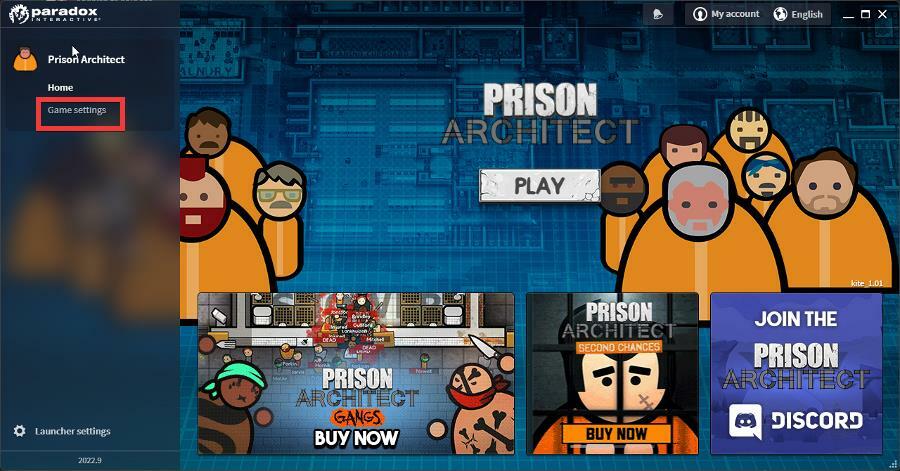
- Stellen Sie den Anzeigemodus auf ein Randloser Vollbildmodus.
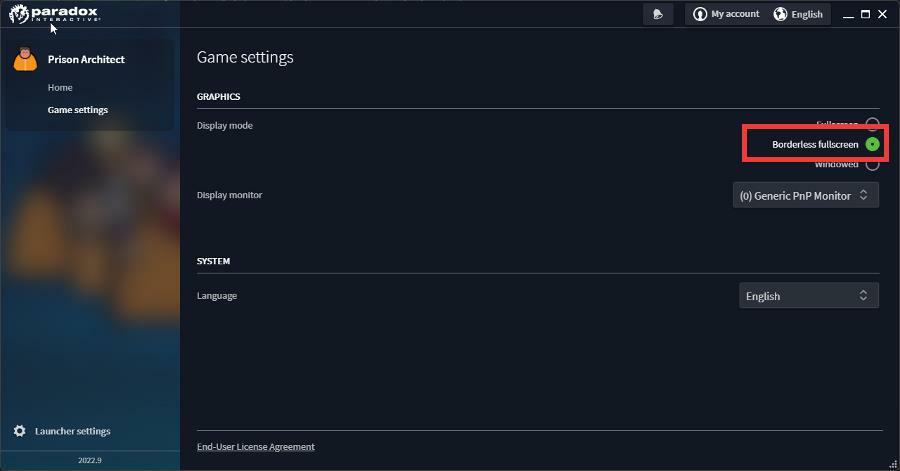
- Dann gehen Sie zu Microsoft Visual C++ Redistributable Seite. Laden Sie die x86- und x64-Installationsprogramme herunter.

- Gehen Sie zum Speicherort der heruntergeladenen Datei. Doppelklicken Sie darauf, um die Installation zu starten.
Wie umgehe ich den Paradox Launcher?
Das Umgehen des Paradox Launcher kann dazu führen, dass bestimmte Spiele schneller gestartet werden. Dies ist unter Windows, Linux und Mac OS möglich, jeweils mit einer eigenen Methode. EIN hilfreicher Thread in den Steam-Community-Foren listet die Bypass-Methoden auf.
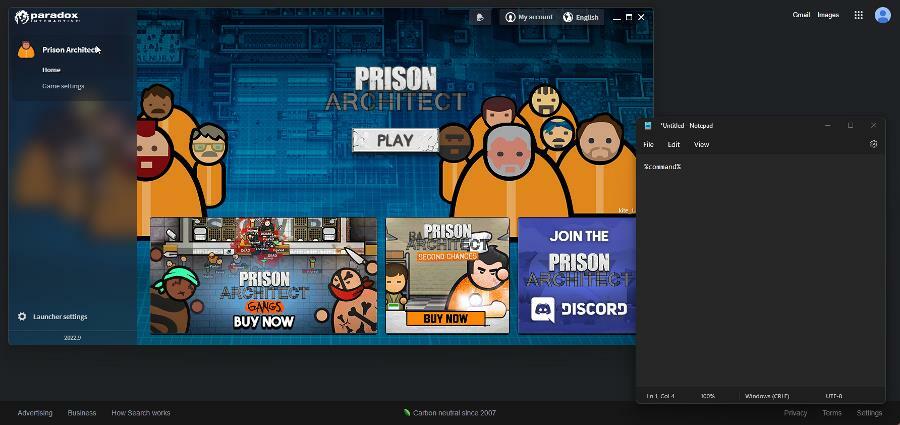
Die typische Methode besteht darin, Paradox Launcher zu deinstallieren und dann eine Batchdatei für die Spiele zu erstellen, die die App umgehen. Als nächstes müssen Sie die Batch-Datei des Spiels in Notepad bearbeiten und hinzufügen %Befehl% zur Datei.
Anschließend bindet ihr die Patch-Datei bei Steam ein und startet das Spiel von dort aus. Wenn Sie dies richtig machen, öffnet sich das Spiel schneller.
Fühlen Sie sich frei, unten einen Kommentar zu hinterlassen, wenn Sie Fragen zu anderen Apps haben oder wenn Sie einige haben, die Sie empfehlen. Sie können auch gerne Kommentare zu Anleitungen hinterlassen, die Sie sehen möchten, oder Informationen zu anderen Webbrowsern.
 Haben Sie immer noch Probleme?Beheben Sie sie mit diesem Tool:
Haben Sie immer noch Probleme?Beheben Sie sie mit diesem Tool:
- Laden Sie dieses PC-Reparatur-Tool herunter auf TrustPilot.com mit „Großartig“ bewertet (Download beginnt auf dieser Seite).
- Klicken Scan starten um Windows-Probleme zu finden, die PC-Probleme verursachen könnten.
- Klicken Alles reparieren um Probleme mit patentierten Technologien zu beheben (Exklusiver Rabatt für unsere Leser).
Restoro wurde heruntergeladen von 0 Leser in diesem Monat.